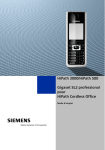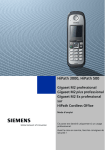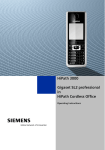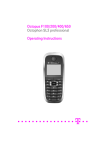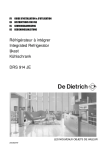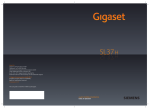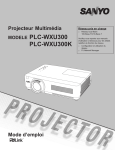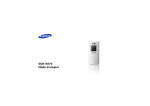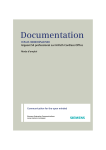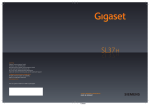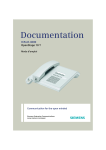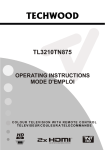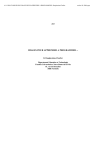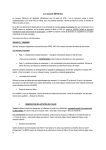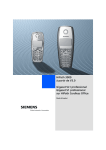Download Manuel d`utilisation
Transcript
Operation HiPath 4000 Gigaset SL3 professional pour HiPath Cordless Enterprise Consignes de sécurité Consignes de sécurité Mobile Danger : • • • • Ne pas utiliser le mobile dans un environnement où il existe un risque d’explosion ! Ne pas poser le mobile à côté d’appareils électroniques ; risque d’interférences ! Ne pas utiliser le mobile dans une pièce humide ! Les appareils ne sont pas protégés contre les projections d’eau. Votre mobile constitue une source de rayonnement. Respecter les consignes de sécurité locales ! Remarque : La sonnerie, les signaux acoustiques et la fonction Mains libres sont restitués par le haut-parleur. Ne portez pas le téléphone à votre oreille lorsque le téléphone sonne ou lorsque vous avez activé la fonction Mains libres ; vous risqueriez de subir des dommages auditifs permanents. Remarque : • • Pour les porteurs de prothèses auditives : les signaux radio peuvent provoquer des phénomènes de couplage. Ne pas oublier de joindre le mode d’emploi lorsque vous donnez votre mobile ! Batterie Danger : • • • • II N’utiliser que la batterie rechargeable d’origine Siemens, qui est homologuée. Ne jamais utiliser de piles non rechargeables du commerce ! Cette utilisation est en effet liée à un risque grave d’accident corporel et de dommage matériel (explosion, destruction de l’enveloppe de la batterie, défaillances fonctionnelles et endommagement du mobile). Ne pas plonger la batterie dans l’eau et ne pas la jeter au feu ! Pour faire fonctionner le chargeur, utiliser exclusivement le blocsecteur homologué ! Consignes de sécurité Marquage WEEE Remarque : • • • • Tous les équipements électriques et électroniques doivent être éliminés séparément des déchets municipaux, dans les lieux de collecte prévus à cet effet par les dispositions prises à l’échelle nationale. L’élimination appropriée et la collecte sélective de vos appareils usagés servent à prévenir tout dommage potentiel pour l’environnement et la santé humaine. Elles constituent une condition à la réutilisation et au recyclage des équipements électriques et électroniques usagés. Pour avoir des informations détaillées sur le recyclage de vos appareils usagés, renseignez-vous auprès de votre commune, du service responsable de l’élimination des déchets, du commerçant auquel vous avez acheté votre produit ou de votre partenaire commercial. Ces informations s’appliquent uniquement aux équipements installés et vendus dans les pays de l’Union européenne et soumis à la directive européenne 2002/96/CE. Dans les pays hors Union européenne, des dispositions différentes peuvent s’appliquer au recyclage des équipements électriques et électroniques. III Aperçu Aperçu 1 2 3 4 5 15 6 14 13 7 12 8 9 11 10 1 Capsule réceptrice 10 Prise pour oreillette, interface PC et chargeur 2 Ecran 11 Touche Appel par Appel 3 Touches écran 12 Touche Dièse 4 Touche de navigation 13 Touches chiffrées 5 Touche Mains-libres 14 Touche Coupure et Marche/Arrêt 6 Touche Décrocher 15 Touche Messages 7 Touche Etoile 8 Touche flashing (R) 9 Microphone Utilisation des touches : Æ page 11 IV Sommaire Sommaire Aperçu . . . . . . . . . . . . . . . . . . . . . . . . . . . . . . . . . . . . . . IV Remarque relative au mode d’emploi . . . . . . . . . . . . 1 Fonctions téléphoniques –Fonctions de base . . . . . 1 Mettre en marche/Couper le mobile . . . . . . . . . . . . . . . . . . . . . . . . . . . . 2 Pendre la ligne, puis numéroter. . . . . . . . . . . . . . . . . . . . . . . . . . . . . . . . 3 Numéroter, puis prendre la ligne . . . . . . . . . . . . . . . . . . . . . . . . . . . . . . . 3 Répétition manuelle de la numérotation . . . . . . . . . . . . . . . . . . . . . . . . . 4 Rappel . . . . . . . . . . . . . . . . . . . . . . . . . . . . . . . . . . . . . . . . . . . . . . . . . . . 5 Double appel . . . . . . . . . . . . . . . . . . . . . . . . . . . . . . . . . . . . . . . . . . . . . . 6 Désactiver et activer le microphone . . . . . . . . . . . . . . . . . . . . . . . . . . . . 8 Prendre ou refuser un appel . . . . . . . . . . . . . . . . . . . . . . . . . . . . . . . . . . 9 Terminer la communication . . . . . . . . . . . . . . . . . . . . . . . . . . . . . . . . . . . 9 Verrouiller ou déverrouiller le clavier . . . . . . . . . . . . . . . . . . . . . . . . . . . 10 Après avoir quitté le réseau radio . . . . . . . . . . . . . . . . . . . . . . . . . . . . . 10 Description des éléments de commande . . . . . . . . 11 Touches de fonction . . . . . . . . . . . . . . . . . . . . . . . . . . . . . . . . . . . . . . . Touche flashing (R) . . . . . . . . . . . . . . . . . . . . . . . . . . . . . . . . . . . . . . . . Touche de navigation. . . . . . . . . . . . . . . . . . . . . . . . . . . . . . . . . . . . . . . Touches écran . . . . . . . . . . . . . . . . . . . . . . . . . . . . . . . . . . . . . . . . . . . . Symboles de menu dans le menu principal. . . . . . . . . . . . . . . . . . . . . . 11 12 12 13 14 Mise en service du mobile. . . . . . . . . . . . . . . . . . . . . 15 Retirer le film protecteur . . . . . . . . . . . . . . . . . . . . . . . . . . . . . . . . . . . . Placer la batterie . . . . . . . . . . . . . . . . . . . . . . . . . . . . . . . . . . . . . . . . . . Charger et utiliser la batterie . . . . . . . . . . . . . . . . . . . . . . . . . . . . . . . . . Autonomie et temps de chargement de la batterie. . . . . . . . . . . . . . . . Batteries homologuées . . . . . . . . . . . . . . . . . . . . . . . . . . . . . . . . . . . . . Montage du clip ceinture. . . . . . . . . . . . . . . . . . . . . . . . . . . . . . . . . . . . Paramétrer la langue d’affichage du mobile . . . . . . . . . . . . . . . . . . . . . 15 15 17 18 18 18 19 Réglages du mobile. . . . . . . . . . . . . . . . . . . . . . . . . . . 21 Régler le volume d’écoute. . . . . . . . . . . . . . . . . . . . . . . . . . . . . . . . . . . 21 V Sommaire Choisir les sonneries . . . . . . . . . . . . . . . . . . . . . . . . . . . . . . . . . . . . . . . Signaux acoustiques . . . . . . . . . . . . . . . . . . . . . . . . . . . . . . . . . . . . . . . Paramétrez le vibreur. . . . . . . . . . . . . . . . . . . . . . . . . . . . . . . . . . . . . . . Régler les sonneries et les images dans l’album Média. . . . . . . . . . . . Visualiser les images/Ecouter les sons . . . . . . . . . . . . . . . . . . . . . . Renommer l’image . . . . . . . . . . . . . . . . . . . . . . . . . . . . . . . . . . . . . Effacerles images . . . . . . . . . . . . . . . . . . . . . . . . . . . . . . . . . . . . . . Contrôler la mémoire . . . . . . . . . . . . . . . . . . . . . . . . . . . . . . . . . . . . Activer ou désactiver la sonnerie. . . . . . . . . . . . . . . . . . . . . . . . . . . . . . Activer ou désactiver le bip sonore . . . . . . . . . . . . . . . . . . . . . . . . . . . . Activer/Désactiver le décroché automatique. . . . . . . . . . . . . . . . . . . . . Régler la date et l’heure . . . . . . . . . . . . . . . . . . . . . . . . . . . . . . . . . . . . Personnaliser l’écran . . . . . . . . . . . . . . . . . . . . . . . . . . . . . . . . . . . . . . . Paramétrer la liste de conversion pour le transfert vCard . . . . . . . . . . . Ramener à la configuration usine . . . . . . . . . . . . . . . . . . . . . . . . . . . . . 22 23 24 24 25 26 26 27 28 28 29 30 31 35 36 Fonctions téléphoniques- Fonctions de confort . .38 Mains-libres . . . . . . . . . . . . . . . . . . . . . . . . . . . . . . . . . . . . . . . . . . . . . . 38 Téléphoner avec une oreillette . . . . . . . . . . . . . . . . . . . . . . . . . . . . . . . 39 Oreillette avec fil . . . . . . . . . . . . . . . . . . . . . . . . . . . . . . . . . . . . . . . 39 Oreillette sans fil . . . . . . . . . . . . . . . . . . . . . . . . . . . . . . . . . . . . . . . 39 Répétition de la numérotation . . . . . . . . . . . . . . . . . . . . . . . . . . . . . . . . 42 Répétition automatique de la numérotation. . . . . . . . . . . . . . . . . . . 42 Effacer une entrée ou la liste de répétition de la numérotation. . . . 42 Reprendre un numéro dans le répertoire. . . . . . . . . . . . . . . . . . . . . 43 Intégrer le numéro dans la liste Appel par Appel. . . . . . . . . . . . . . . 44 Répertoire/Liste Appel par appel du mobile . . . . . . . . . . . . . . . . . . . . . 45 Enregistrer une entrée . . . . . . . . . . . . . . . . . . . . . . . . . . . . . . . . . . . 46 Chercher une entrée et composer le numéro correspondant . . . . . 47 Composer un numéro par sa position mémoire . . . . . . . . . . . . . . . 48 Affichez l’entrée. . . . . . . . . . . . . . . . . . . . . . . . . . . . . . . . . . . . . . . . 48 Modifier une entrée . . . . . . . . . . . . . . . . . . . . . . . . . . . . . . . . . . . . . 48 Identifier l’entrée en tant que VIP (Very Important Person) . . . . . . . 49 Effacer une entrée ou le répertoire/la liste Appel par appel. . . . . . . 49 Envoyer ou copier l’entrée ou la liste (répertoire téléphonique) . . . 50 Afficher les emplacements mémoire libres . . . . . . . . . . . . . . . . . . . 51 Répertoire centralisé (répertoire de groupe) . . . . . . . . . . . . . . . . . . . . . 52 Etablir des communications avec affectation à un projet (décompte des coûts). . . . . . . . . . . . . . . . . . . . . . . . . . . . . . . . . . . . . . . . . . . . . . . . . . . 53 Utiliser un autre téléphone comme le vôtre . . . . . . . . . . . . . . . . . . . . . 54 Masquer l’affichage de son numéro chez l’appelé . . . . . . . . . . . . . . . . 55 Activer/Désactiver Ne pas déranger . . . . . . . . . . . . . . . . . . . . . . . . . . . 56 Appels malveillants . . . . . . . . . . . . . . . . . . . . . . . . . . . . . . . . . . . . . . . . 57 Renvoi d’appel. . . . . . . . . . . . . . . . . . . . . . . . . . . . . . . . . . . . . . . . . . . . 58 Utiliser le renvoi d’appel . . . . . . . . . . . . . . . . . . . . . . . . . . . . . . . . . 58 Renvoi d’appel différé . . . . . . . . . . . . . . . . . . . . . . . . . . . . . . . . . . . 67 VI Sommaire Renvoyer des appels pour un autre poste . . . . . . . . . . . . . . . . . . . . 67 Entrer des commandes par numérotation multifréquences (MF) . . . . . 69 Parquer/Reprendre des communications . . . . . . . . . . . . . . . . . . . . . . . 69 Fonctions téléphoniques – Plusieurs usagers . . . . 71 Avertissement . . . . . . . . . . . . . . . . . . . . . . . . . . . . . . . . . . . . . . . . . . . . Entrée en tiers . . . . . . . . . . . . . . . . . . . . . . . . . . . . . . . . . . . . . . . . . . . . Transférer une communication . . . . . . . . . . . . . . . . . . . . . . . . . . . . . . . Va-et-vient (entre communications) . . . . . . . . . . . . . . . . . . . . . . . . . . . . Réaliser une conférence . . . . . . . . . . . . . . . . . . . . . . . . . . . . . . . . . . . . Etablir une conférence . . . . . . . . . . . . . . . . . . . . . . . . . . . . . . . . . . . Etendre une conférence . . . . . . . . . . . . . . . . . . . . . . . . . . . . . . . . . Transférer la conférence . . . . . . . . . . . . . . . . . . . . . . . . . . . . . . . . . En cours de conférence . . . . . . . . . . . . . . . . . . . . . . . . . . . . . . . . . . Utiliser le deuxième appel . . . . . . . . . . . . . . . . . . . . . . . . . . . . . . . . . . . 71 72 73 73 74 75 76 78 78 79 Fonctions Messages . . . . . . . . . . . . . . . . . . . . . . . . . . 81 Utiliser la messagerie . . . . . . . . . . . . . . . . . . . . . . . . . . . . . . . . . . . . . . 81 Utiliser la liste des appelants . . . . . . . . . . . . . . . . . . . . . . . . . . . . . . . . . 82 Utiliser le système de messagerie HiPath Xpressions (option) . . . . . . . 83 Fonctions supplémentaires . . . . . . . . . . . . . . . . . . . . 84 Fonction Réveil/Alarme du mobile. . . . . . . . . . . . . . . . . . . . . . . . . . . . . Fonction Rendez-vous du mobile . . . . . . . . . . . . . . . . . . . . . . . . . . . . . Fonction Rendez-vous du système . . . . . . . . . . . . . . . . . . . . . . . . . . . . Base, sélection . . . . . . . . . . . . . . . . . . . . . . . . . . . . . . . . . . . . . . . . . . . Accès rapide aux fonctions et numéros . . . . . . . . . . . . . . . . . . . . . . . . Appel interphone système . . . . . . . . . . . . . . . . . . . . . . . . . . . . . . . . . . Echange de données PC <-> mobile ou mobile <-> mobile . . . . . . . . . Aperçu des interfaces . . . . . . . . . . . . . . . . . . . . . . . . . . . . . . . . . . . L’application PC (Gigaset QuickSync) . . . . . . . . . . . . . . . . . . . . . . . Interface PC (V24, USB). . . . . . . . . . . . . . . . . . . . . . . . . . . . . . . . . . Interface Bluetooth . . . . . . . . . . . . . . . . . . . . . . . . . . . . . . . . . . . . . 84 86 89 90 91 93 95 95 95 96 97 Verrouillage du téléphone . . . . . . . . . . . . . . . . . . . . 100 Verrouillage du mobile . . . . . . . . . . . . . . . . . . . . . . . . . . . . . . . . . . . . . 100 Verrouiller le raccordement téléphonique contre toute utilisation illicite . . 101 Appeler les fonctions système . . . . . . . . . . . . . . . . 103 VII Sommaire Annexe . . . . . . . . . . . . . . . . . . . . . . . . . . . . . . . . . . . . .104 Défaillances, suppression . . . . . . . . . . . . . . . . . . . . . . . . . . . . . . . . . . Entretien des mobiles . . . . . . . . . . . . . . . . . . . . . . . . . . . . . . . . . . . . . Documentation . . . . . . . . . . . . . . . . . . . . . . . . . . . . . . . . . . . . . . . . . . Caractéristiques techniques . . . . . . . . . . . . . . . . . . . . . . . . . . . . . . . . Chargeurs . . . . . . . . . . . . . . . . . . . . . . . . . . . . . . . . . . . . . . . . . . . . . . Accessoires . . . . . . . . . . . . . . . . . . . . . . . . . . . . . . . . . . . . . . . . . . . . . Directive UE. . . . . . . . . . . . . . . . . . . . . . . . . . . . . . . . . . . . . . . . . . . . . Déclaration de conformité . . . . . . . . . . . . . . . . . . . . . . . . . . . . . . . . . . 104 106 107 107 107 108 108 109 Index. . . . . . . . . . . . . . . . . . . . . . . . . . . . . . . . . . . . . . .110 VIII Remarque relative au mode d’emploi Etape par étape Remarque relative au mode d’emploi Ce mode d’emploi décrit le mobile et ses fonctions sur votre système de communication. Toutes les fonctions exécutables sur votre mobile sont signalées. Si toutefois vous constatez que certaines d’entre elles ne sont pas disponibles, l’explication peut en être la suivante : • La fonction n’est pas configurée pour vous ou sur votre mobile - adressez-vous à l’administrateur de votre système. • Votre plate-forme de communication ne dispose pas de cette fonction - adressez-vous à votre partenaire contractuel Siemens pour une mise à jour. Fonctions téléphoniques – Fonctions de base Avec votre mobile, vous pouvez passer des communications internes et externes. Les communications internes sont des communications que vous échangez • à l’intérieur de la zone couverte par votre système de communication, par ex. dans votre société • avec un système de communication en réseau, par ex. avec un autre site de votre société Les communications externes sont des communications passées avec les usagers du réseau téléphonique public. 1 Fonctions téléphoniques –Fonctions de base Etape par étape Mettre en marche/Couper le mobile a Appuyez sur la touche Coupure jusqu’à ce que la mise en marche ou la coupure soit validée par une série de tonalités crescendo. Code Si le code a la valeur par défaut (0000), le mobile est prêt à fonctionner après la mise en marche. Si un autre code a été défini, il doit être entré. SVP Entrer Code PIN o Entrez le code. [ Validez l’entrée. Le mobile est prêt à fonctionner. Affichage de la qualité de la liaison A l’état inactif, l’intensité du signal de réception est donnée par un pictogramme sur l’écran : | Ò Ñ i Ð clignotant, pas de réception Faible intensité du champ de réception Intensité de 50% du champ de réception Intensité de 75% du champ de réception Intensité de 100% du champ de réception La portée radio est différente en extérieur et dans les bâtiments (Æ page 107). Si la portée pose problème, adressez-vous à l’administrateur de votre système ! Charger la batterie Le mobile doit être placé uniquement dans le chargeur prévu à cet effet ! Lorsque le mobile est dans le chargeur, il se charge même s’il est coupé. Lorsque le mobile est activé, le témoin de charge clignote à l’écran. Si vous replacez dans le chargeur un mobile qui s’est coupé parce que sa batterie est vide, il se remet automatiquement en marche et est prêt à fonctionner. La charge commence. Si un code a été défini, il doit d’abord être entré. 2 Fonctions téléphoniques –Fonctions de base Etape par étape Langue Si la langue des messages sur écran n’est pas celle que vous souhaitez, vous pouvez changer le paramétrage (Æ page 19). Pendre la ligne, puis numéroter c ou d A l’état de veille du mobile : Appuyez de façon prolongée sur la touche Décrocher ou appuyez sur la touche Mains-libres. o Entrez le numéro souhaité. L’usager est appelé. Il n’existe pas de possibilité de correction pour les erreurs de frappe ; En cas d’erreur : Appuyez sur la touche Coupure. Soit : p L’usager répond. Vous êtes en communication. Soit : RAPPEL [ L’usager est occupé. Si la fonction a été configurée, vous êtes mis en relation avec la boîte vocale de l'abonné ou pouvez programmer un rappel (Æ page 5). a Appuyez sur la touche Coupure pour mettre fin à la procédure. Numéroter, puis prendre la ligne Pré-numérotation o et éventuellement X Entrez le numéro souhaité et corrigez éventuellement vos erreurs avec la touche écran «Effacer». Appuyez pendant 5 s S Insérer une pause interchiffre. Entre les chiffres entrés s’affiche un "P". Il peut être nécessaire d’insérer une pause dans la numérotation (par ex. entre un indicatif et un numéro d’appel ou pour l’interrogation d’une messagerie. Remarque : Cette pré-numérotation est également possible dans le cadre de la répétition de la numérotation et de l’utilisation du répertoire du mobile ( Ó ). 3 Fonctions téléphoniques –Fonctions de base Etape par étape Emettre c ou d Vous avez 30 secondes pour appuyer sur la touche Décrocher ou Mains-libres. L’usager est appelé. Soit : p L’usager répond. Vous êtes en communication. Soit : [ RAPPEL L’usager est occupé. Si la fonction a été configurée, vous êtes mis en relation avec la boîte vocale de l'abonné ou pouvez programmer un rappel (Æ page 5). a Appuyez sur la touche Coupure pour mettre fin à la procédure. Répétition manuelle de la numérotation Cette liste contient les 20 derniers numéros composés. Un numéro composé plusieurs fois n’y apparaît qu’une seule fois. c A l’état de veille du mobile, appuyer brièvement sur la touche Décrocher. La liste s’affiche. s ou t Sélectionnez le numéro souhaité. Eventuellement Afficher Si vous souhaitez afficher des informations sur le numéro sélectionné : Appuyez sur la touche écran. Soit : c ou d Appuyez brièvement sur la touche Décrocher ou Mainslibres. La communication est établie. Soit : Options st Utiliser le N° [ Sélectionnez l’option et validez. o 4 Ouvrez le menu de répétition de la numérotation. Le menu comprend les fonctions suivantes (Æ page 42) : • No.vers répert. • Répét. Auto. No. • Utiliser le N° • Effacer entrée • Effacer liste Modifiez ou complétez le numéro, par ex. par un numéro SDA. Fonctions téléphoniques –Fonctions de base Etape par étape c ou d Appuyez brièvement sur la touche Décrocher ou Mainslibres. La communication est établie. Rappel Vous appelez un usager qui ne répond pas ou dont le poste est occupé. La fonction Rappel vous permet de le joindre dès qu’il a raccroché ou réutilisé son téléphone. Attention, un poste est signalé comme occupé dès qu’il est appelé par un autre usager. La programmation du rappel ne limite en rien l’utilisation du téléphone. Programmer un rappel p RAPPEL [ Le numéro est composé. Vous entendez la tonalité d’occupation ou l’usager ne répond pas. Enregistrez la demande de rappel. a Appuyez sur la touche Coupure pour mettre fin à la procédure. Vous êtes rappelé Vous êtes rappelé dès que l’usager occupé • raccroche • utilise à nouveau son mobile • réagit à votre demande de rappel s’il dispose d’une messagerie (Æ page 81). c ou d Appuyez brièvement sur la touche Décrocher ou Mainslibres. La communication est établie. Remarque : Le rappel est renouvelé jusqu’à ce que la communication soit établie ou qu’il soit annulé. Au maximum, un téléphone peut activer 5 rappels et être la destination de 5 demandes de rappel. Lorsque cette limite est atteinte, les rappels supplémentaires sont rejetés. Effacer la demande de rappel u Activez le menu système. >< RAPPEL [ Sélectionnez l’option et validez. >< DUPUIS MOBILE JE 06.02 09:23 [ L’entrée la plus ancienne s’affiche en premier. 5 Fonctions téléphoniques –Fonctions de base Etape par étape > < Sélectionnez la commande souhaitée. Afficher l’entrée suivante : >< SUIVANT >< EFFACER [ Sélectionnez et validez la commande pour afficher l’entrée suivante. Effacer l’entrée affichée : [ Sélectionnez la commande et validez. Vous recevez confirmation : «RAPPEL ANNULE». RAPPEL ANNULE Mettre fin à l’affichage des rappels : >< ANNULER [ Sélectionnez la commande et validez. a Appuyez sur la touche Coupure pour mettre fin à la procédure. Double appel p Vous interrompez votre communication pour avoir une conversation en double appel avec un usager (qui peut aussi être externe) et reprenez ensuite la première communication. Vous êtes en communication. Activer le double appel et exécuter >< DOUBLE APPEL [ Activez le double appel. La communication en cours est «mise en garde», le premier usager est mis en attente. o Entrez le numéro correspondant à la conversation en double appel. p Le numéro est composé. L’usager répond. La conversation en double appel commence. Le deuxième usager est occupé ou ne répond pas ” Annuler le double appel. Vous êtes à nouveau relié au premier usager. Dans le cadre du double appel, vous pouvez : • programmer un rappel (Æ page 5) • vous signaler par un avertissement (Æ page 71) ou • entrer en tiers (Æ page 72). 6 Fonctions téléphoniques –Fonctions de base Etape par étape Mettre fin à la conversation en double appel et revenir à la communication en attente Soit : >< RETOUR ATTENTE >< PRECEDENT [ Si le double appel a été activé, mqis que le numéro de téléphone n’a pas encore été entré : Sélectionnez l’option et validez. [ Sélectionnez l’option et validez. Vous êtes à nouveau relié au premier interlocuteur. Le deuxième correspondant entend le signal d’occupation et raccroche, un mobile Gigaset raccroche automatiquement. Soit : Le deuxième usager raccroche. Vous êtes à nouveau relié au premier usager. Mais vous pouvez aussi : • parler alternativement avec chacun des interlocuteurs (Æ page 73) • établir une conférence (Æ page 75) ou • passer l’interlocuteur en attente au deuxième interlocuteur (Æ page 73). 7 Fonctions téléphoniques –Fonctions de base Etape par étape Désactiver et activer le microphone p Si vous souhaitez par ex. poser une question dans votre bureau que votre interlocuteur téléphonique ne doit pas entendre, vous pouvez désactiver provisoirement le microphone. Vous êtes en communication. Désactiver le microphone >< MICRO: ARRET [ Durant la communication, confirmer le message affi- ché. Le microphone est désactivé. Vous pouvez maintenant par ex. poser une question dans votre bureau. Activer le microphone MICRO: MARCHE [ Confirmer le message affiché afin d’activer de nouveau le microphone. 8 Fonctions téléphoniques –Fonctions de base Etape par étape Prendre ou refuser un appel Recevoir un appel Votre mobile sonne (Æ page 29). Les informations relatives à l’appelant s’affichent sur l’écran. Son numéro de téléphone et/ou son nom apparaît. Pour prendre l’appel, vous disposez des possibilités suivantes : k Le mobile se trouve dans le chargeur : Otez le mobile du chargeur (opérationnel uniquement si "Décroché auto." est activé, Æ page 29). c ou d Le mobile est en-dehors du chargeur : Appuyez sur la touche Décrocher ou Mains-libres. Après avoir pris l’appel, vous pouvez : • le transférer (Æ page 73) • le mettre en attente pour poser une question à votre entourage (Æ page 72) • le mettre en attente et appeler un deuxième interlocuteur (Æ page 6) pour lui transférer la communication (Æ page 73), effectuer un va-et-vient (Æ page 73) ou établir une conférence (Etape par étape) Désactiver la sonnerie pour l’appel actuel : Lorsque vous êtes par ex. en réunion et souhaitez quitter la pièce avant de prendre l’appel : SONNERIE:ARRET [ Confirmer le message affiché. La sonnerie est désactivée pour l’appel actuel. c ou d Appuyez sur la touche Décrocher ou Mains-libres. Vous répondez à l’appel. Terminer la communication a ou k Appuyez brièvement sur la touche Coupure ou posez le mobile dans le chargeur. En fonction du paramétrage du système de communication, les coûts de communication s’affichent. 9 Fonctions téléphoniques –Fonctions de base Etape par étape Verrouiller ou déverrouiller le clavier Le verrouillage du clavier sert de protection contre les manipulations involontaires de touches, par ex. en cas de port dans une poche. A l’arrivée d’un appel, le verrouillage du clavier est automatiquement désactivé et réactivé à la fin de la communication. # Appuyez sur la touche Dièse jusqu’à ce que l’activation ou la désactivation soit validée par une série de tonalités crescendo. Lorsque le verrouillage du clavier est activé, une clé apparaît sur l’écran. Après avoir quitté le réseau radio Le nom de la base clignote sur l’écran. Le mobile essaie de façon répétée de se synchroniser avec une base. Les intervalles de temps séparant les tentatives de synchronisation augmentent en raison de la fonction d’économie d’énergie intégrée. Pour économiser la batterie, vous pouvez désactiver votre mobile. 10 Description des éléments de commande Description des éléments de commande Touches de fonction Les touches de fonction sont : Mainslibres a Nom Utilisation Touche Coupure et Marche/Arrêt • • • • c Touche Décrocher • • • • d Touche Mains-libres • • • • mettre fin aux communications annuler les fonctions Revenir au niveau de menu supérieur (uniquement après Options ) mettre en marche ou couper le mobile Recevoir un appel composer un numéro activer la liste de répétition de la numérotation accéder aux fonctions du système téléphonique Recevoir un appel composer un numéro alterner entre le combiné et le mode mains-libres accéder aux fonctions du système téléphonique f Touche Messages Accéder aux listes de messages * Touche Etoile Activer/Désactiver la sonnerie # Touche Dièse Verrouiller/Déverrouiller le clavier C Touche Appel par Appel Accéder à la liste Appel par appel S Touche flashing (R) Fonction flashing (R) (Æ page 12) 11 Description des éléments de commande Touche flashing (R) Aux différents états de service, un bref appui sur la touche flashing (R) permet de réaliser les fonctions suivantes : • Lors de la numérotation : insérer une pause dans la numérotation (par ex. entre un indicatif et un numéro d’appel ou pour l’interrogation d’une messagerie) • En cours de communication : mettre fin à la communication • En double appel : mettre fin au double appel • En double appel, lors de la création d’une conférence ou lors d’un transfert d’appel : mettre fin à la connexion avec une messagerie Touche de navigation Diverses fonctions sont affectées à la touche de navigation selon la situation : Situation A l’état inactif w Pression sur le milieu Ouvrir le menu principal du mobile t Pression sur le haut Choisir les sonneries s Pression sur le bas Ouvrir le répertoire du mobile u Pression sur la gauche Appeler le menu de base du système En cours de communication Régler le volu- Ouvrir le réperme de l’écoute/ toire du mobile du téléphone Modifier les va- Enregistrer la leurs valeur Elément suiElément précé- Niveau supévant de la liste dent de la liste rieur annulation Déplacer le cur- Déplacer le cur- Déplacer le curseur d’une liseur d’une liseur vers la gne vers le gne vers le bas gauche haut Réduire la valeur Ouvrir le sousmenu/Valider la sélection (au lieu de OK) Menu principal Appeler la fonction sélectionnée Listes et meAppeler la foncnus tion sélectionnée Champ de saisie 12 v Pression sur la droite Brève : Ouvrir le menu principal du mobile Sélection de "Volume" "FV" "Réglages base" Sélectionner le Sélectionner le Sélectionner le Sélectionner le symbole Menu symbole Menu symbole Menu symbole Menu Sélectionner une entrée (OK) Déplacer le curseur vers la droite Augmenter la valeur Description des éléments de commande Touches écran Le mobile dispose de deux touches écran servant chacune à une ou deux fonctions. Lorsqu’une touche correspond à deux fonctions, vous devez appuyer soit sur le côté gauche, soit sur le côté droit pour sélectionner celle que vous souhaitez. La fonction des touches dépend de la situation. Une fonction peut être représentée par un texte ou un symbole : Symbole Nom Utilisation © Menu Ouvrez le menu principal du mobile X Effacer Effacer les entrées, caractère par caractère, de droite à gauche ” Retour Retour au niveau de menu supérieur, annulation n Interne Activer le menu système OK Valider l’option sélectionnée Haut/Bas Faire défiler vers le haut ou vers le bas pour sélectionner des options Définir une fonction Programmer une fonction sur la touche écran gauche. S’affiche tant qu’aucune fonction n’a été définie. Ecouter Ecouter Ecouter une mélodie Afficher Afficher Afficher une entrée ou une image Arrêt Mettre fin à la répétition automatique de la numérotation/Désactiver la fonction Fin Fin Mettre fin à l’écoute d’une mélodie Bip Bip Activer le bip sonore Oui Oui Valider la demande de confirmation Options Options Appeler le menu contextuel du mobile Silence Silence Valider l’appel de rendez-vous du mobile Progr.-> Programmer Programmer une touche chiffrée Sauver Sauver Sauvegarder les entrées Agenda Agenda Activer la fonction Rendez-vous du mobile [ <> ? Dés. Réveil Dat./Hre Réveil/Alarme Activer la fonction Réveil Heure/Date Entrer l’heure et la date. S’affiche tant que l’heure et la date n’ont pas encore été définies. 13 Description des éléments de commande Lorsque vous programmez une fonction sur la touche écran gauche, d’autres pictogrammes peuvent s’afficher, par ex. le nom d’une entrée d’annuaire ou Appel par appel (Æ page 91). Symboles de menu dans le menu principal © ou w Pour ouvrir le menu principal du mobile, il faut appuyer sur la touche écran "Menu", sur la touche de navigation au centre ou sur la touche de navigation à droite. Le menu principal est un menu graphique qui comporte les symboles suivants : Pictogramme Utilisation í Appeler le menu Outils. Il contient les options «Transfert de données» et «Dates échues». ì Appeler le masque de saisie Réveil/Alarme. Il permet de paramétrer un réveil ou une alarme. ç Ï Ð Activer «RDV/Heure» Affiche le calendrier du mois concerné, ce qui permet d’entrer une nouvelle date et d’afficher la liste des rendez-vous déjà programmés. Activer le menu Médias. Il comprend les options «Ecrans veille», «Portraits(CLIP)», «Sons » et «Mémoire dispo.». Activer le menu Paramètres. Comprend les options de menu «Date/Heure », «Sons / Audio», «Réglage écran», «Combiné» et «Base». t/s Les symboles de menu se sélectionnent par appui sur le côté haut/bas de la touche de navigation. 14 Mise en service du mobile Mise en service du mobile Retirer le film protecteur Retirez le film protecteur de l’écran avant la mise en service. Placer la batterie Le mobile est fourni avec une batterie homologuée. La batterie n’est pas chargée. Elle se charge une fois placée dans le mobile. Remarque : • • • • • Respectez les consignes de sécurité (Æ dos de la couverture) ! Utilisez uniquement la batterie homologuée (Æ page 18) ! Ouvrez le logement dans un environnement sans poussière ! Lorsque vous retirez la batterie, vos entrées d’annuaire et tous les réglages sont conservés. La date et l’heure sont réinitialisées. Ne retirez la batterie que si celle-ci est défectueuse. Retirer inutilement la batterie diminue sa durée de vie. 1. Si elle est montée : Retirez le clip ceinture Glissez un tournevis entre le clip ceinture et le couvercle de la batterie (1) et écartez le clip à l’aide du tournevis (2) jusqu’à ce qu’il se déclipse. 1 2 15 Mise en service du mobile 2. Ouvrir le logement de la batterie Prenez l'appareil dans la main, clavier tourné vers la paume. Appuyez le pouce de l'autre main sur le haut-parleur (2) et accédez avec l'index de la même main à l'encoche (1) en haut du combiné. Retirez le couvercle. 2 1 3. Placer la batterie Positionnez la batterie en position inclinée, ergot vers l’avant (3). Puis, poussez vers le bas dans le logement jusqu’à ce que le crochet de fixation de la batterie s’enclipse entièrement dans le boîtier (4). 4 3 Remarque : Pour retirer la batterie, appuyez tout d’abord sur le crochet latéral. 4. Fermer le logement de la batterie Positionnez le couvercle du logement de batterie par rapport aux ergots de manière à ce que ceux-ci s’enclipsent (5). Puis, placez ce couvercle et appuyez jusqu’à ce qu’il s’enclipse (6). 6 5 5 16 Mise en service du mobile Charger et utiliser la batterie Pour charger la batterie, posez le mobile clavier vers l’avant dans le chargeur. Attention : Pour faire fonctionner le chargeur, utilisez exclusivement les blocssecteurs homologués (numéros de commande : voir Etape par étape). Le niveau de charge est indiqué par le témoin du niveau de charge. Il clignote lors du chargement : = Batterie vide e Batterie chargée à 33% V Batterie chargée à 66% U Batterie chargée à 100% Remarque : • • • Première charge : Chargez la batterie pendant au moins 10 heures sans interruption quel que soit l’état indiqué par le témoin du niveau de charge. Utilisez ensuite le mobile jusqu’à ce que le signal Batteries faibles retentisse, sans le reposer dans le chargeur. Cela adapte le témoin du niveau de charge aux durées d’exploitation des batteries. Pour bénéficier d’une pleine autonomie en fonctionnement et en veille : utilisez le mobile plusieurs fois jusqu’à ce que retentisse le signal Batteries faibles sans le reposer dans le chargeur. Charges régulières : vous pouvez reposer votre mobile dans le chargeur après chaque utilisation. La charge est commandée électroniquement, donc de manière optimale et de façon à préserver la batterie. 17 Mise en service du mobile Autonomie et temps de chargement de la batterie Les durées d'autonomie sont obtenues uniquement après plusieurs cycles de charge - déchargement et dépendent • de la capacité de la batterie • de l'âge des batteries • des paramétrages effectués • du comportement de l'utilisateur • du système sans fil DECT utilisé. Capacité (mAh) Autonomie veille Autonomie (heures) communication (heures) 700 (Original-Akkupack) a. b. > 250 a etwa 150 b etwa 12 Durée de charge (heures) etwa 3,5 Fonctionnement sur base Gigaset, par ex. Gigaset S300 professional Fonctionnement sur HiPath Cordless Enterprise/HiPath Cordless Office Si vous coupez l’éclairage de l’écran lorsque vous transportez votre mobile, vous augmentez considérablement son autonomie. Batteries homologuées Le mobile doit être équipé obligatoirement de la batterie d’origine Siemens. Batterie Référence Lithium-Ion, 700 mAh V30145-K1310-X250 V30145-K1310-X322 V30145-K1310-X401 Montage du clip ceinture Pressez le clip ceinture sur l’arrière du mobile jusqu’à ce que ses ergots latéraux s’enclipsent dans les évidements. 18 Mise en service du mobile Etape par étape Paramétrer la langue d’affichage du mobile Si la langue par défaut des messages sur l’écran du mobile n’est pas celle que vous souhaitez, vous pouvez changer le paramétrage. La langue des messages sur écran pour le système de communication ne peut être définie que par l’administrateur. Ouvrir le menu principal © ou w Ouvrez le menu principal du mobile. Ouvrir le premier sous-menu st st Soit : Ð Réglages comb. Ð H/Set Settings [ Sélectionnez le symbole de menu et validez. Soit : [ Sélectionnez le symbole de menu et validez. Ouvrir le deuxième sous-menu Soit : st Combiné [ Sélectionnez l’option et validez. Soit : st Handset [ Sélectionnez l’option et validez. Ouvrir le troisième sous-menu Soit : st Langue [ Sélectionnez l’option et validez. Soit : st Language [ Sélectionnez l’option et validez. 19 Mise en service du mobile Etape par étape Sélectionner la langue st 20 Deutsch English Francais Italiano Espanol Portugues Nederlands Dansk Norsk Svenska Suomi Cesky Polski Turkce Ellinika Magyar Russkij Hrvatski Slovenscina Romana [ Sélectionnez la langue souhaitée et validez. a Appuyez sur la touche Coupure pour mettre fin à la procédure. Remarque : • • Si vous avez paramétré par mégarde une langue d’affichage qui vous est incompréhensible, appuyez sur "w 8 4 1" et sélectionnez la langue à nouveau. Si vous souhaitez rétablir la langue paramétrée par défaut, voir : Æ page 36. Réglages du mobile Etape par étape Réglages du mobile Si vous n’êtes pas satisfait des réglages standard du mobile, vous pouvez les modifier. Régler le volume d’écoute Pendant une communication, vous pouvez modifier le volume d’écoute. Les volumes suivants peuvent être réglés : • Volume du combiné. Trois niveaux sont possibles. • Volume du mains-libres. Cinq niveaux sont possibles. Vous ne pouvez modifier le volume du mainslibres que s’il est activé (Æ page 38). p Vous êtes en communication. © oder w Ouvrez le menu principal du mobile. st Ð st Sons / Audio [ Sélectionnez l’option et validez. st Volume du combiné [ Sélectionnez l’option et validez. [ Sélectionnez le symbole de menu et validez. Réglages comb. Volume du combiné ècoute: f g main-libres: f ” g Sauver uv Choisissez le réglage. Sauver Appuyez sur la touche écran si vous souhaitez enregistrer le réglage de façon définitive. 21 Réglages du mobile Etape par étape Choisir les sonneries Régler le volume et la mélodie des sonneries Des tonalités et des mélodies sont enregistrées sur votre mobile. Lorsque vous sélectionnez le menu, la sonnerie retentit dans son réglage actuel. Vous pouvez choisir entre cinq niveaux de volumes et la sonnerie crescendo (le volume augmente progressivement). Afin que vous puissiez distinguer plus facilement les appels des rendez-vous sur votre mobile, il est possible de programmer des sonneries différentes : • Pour les appels externes • Pour les appels internes • Pour les rendez-vous • Identiques pour tout st Ð © ou w Ouvrez le menu principal du mobile. Réglages comb. [ Sélectionnez le symbole de menu et validez. Sons / Audio [ Sélectionnez l’option et validez. st Régl. sonnerie [ Sélectionnez l’option et validez. st Appels externes Appels internes Rendez-vous Tous appels st [ Sélectionnez l’option et validez. Le masque de saisie, par ex. pour les appels externes, s’affiche : 1 2 __Appels externes__ Volume: f g Mélodie: Circles g Ctrl Hor.. Sauver f uv Choisissez le volume. s Passez à la ligne du dessous. ... etc. 22 1 Volume de la sonnerie 2 Mélodie de la sonnerie Réglages du mobile Etape par étape Gérer dans le temps le volume et la mélodie des sonneries Ctrl Hor. Appuyez sur la touche écran. 1 2 ___Appels___ Ctrl Hor.: fdésactive g de: 00:00 à: 00:00 Volume: f ” g Sauver uv Définissez la commande dans le temps. s Passez à la ligne du dessous. ... etc. Vous devez absolument avoir déjà pris la communication avant de porter le téléphone à votre oreille. Vous éviterez ainsi des dommages auditifs provoqués par une sonnerie stridente. Sauver Sauvegardez les réglages. Signaux acoustiques Les signaux acoustiques ont la signification suivante : Signal Signification Clic clavier Chaque pression sur une touche est validée. Bips de confir- • mation • • Signal Batteries faibles tonalité (série crescendo) confirmant la sauvegarde des saisies/ réglages et le replacement du mobile dans le chargeur tonalité d’erreur (série decrescendo) en cas d’erreur de saisie tonalité de fin de menu Il est nécessaire de recharger la batterie. © ou w Ouvrez le menu principal du mobile. 23 Réglages du mobile Etape par étape st st st Ð Réglages comb. [ Sélectionnez le symbole de menu et validez. Sons / Audio [ Sélectionnez l’option et validez. Tonal. avertis. [ Sélectionnez l’option et validez. Le masque de saisie, par ex. pour les signaux acoustiques s’affiche : 1 Etat du clic clavier 1 2 3 ___Tonal. avertis.___ Clic clavier : g fAct. Bip confirm. g fAct. Batter.: g fAct. Sauver ” 2 Etat du bip de confirmation 3 Etat du signal Batteries uv Choisissez le réglage. s Passez à la ligne du dessous. ... Sauver Sauvegardez les réglages. a Appuyez sur la touche Coupure pour mettre fin à la procédure. Paramétrez le vibreur st st st Ð © ou w Ouvrez le menu principal du mobile. Réglages comb. [ Sélectionnez le symbole de menu et validez. Sons / Audio [ Sélectionnez l’option et validez. Vibration Õ [ Sélectionnez l’option et validez. Selon le réglage précédent, le vibreur est activé ou désactivé. L’état est indiqué par la case à cocher (vide = désactivé). Régler les sonneries et les images dans l’album Média. L’album Médias de votre mobile gère les sons que vous pouvez utiliser comme sonnerie et les images que vous pouvez utiliser comme écrans de veille. 24 Réglages du mobile Etape par étape Médias peut gérer les types de médias suivants : PictoType de média gramme Format sonneries monophoniques Standard sonneries polyphoniques Standard sonneries polyphoniques .mid image (écran de veille) BMP (128 x 128 ou. 128 x 66 pixels) Dans Médias, le pictogramme s’affiche devant le nom. Dans votre mobile, différents sons monophoniques et polyphoniques sont réglés. Le chargement/la suppression des sons ne sont pas supportés ! Vous pouvez télécharger à partir d’un PC des images et écouter les sons existants. Visualiser les images/Ecouter les sons © ou w Ouvrez le menu principal du mobile. st st Ï Album média Ecran veille Portraits (CLIP) Sons [ Sélectionnez le symbole de menu et validez. [ Sélectionnez l’option et validez. st Sélectionnez une entrée. Ecouter ou Fin Afficher Appuyez sur la touche écran. Les sons sont diffusés ou les images sont affichées. ou ” Appuyez sur la touche écran. Arrêt de la diffusion du son ou de l’affichage de l’image. Pendant que vous écoutez les sons, vous pouvez interrompre cette écoute à l’aide de la touche u. a Appuyez de manière prolongée sur la touche Coupure pour mettre fin à la procédure. Le téléphone revient à l’état de veille. 25 Réglages du mobile Etape par étape En cas de message d’erreur Après avoir sélectionné une image, vous recevez un message d’erreur lorsque vous avez enregistré l’image sous un format de données non valide. Utilisez ” pour interrompre la procédure. Utilisez Effacer pour effacer l’image. Régler le volume du son en cours de diffusion st [ Sélectionnez le son souhaité et validez. Le volume peut Volume 1 Volume 2 ... être réglé sur 5 niveaux dans le masque de saisie. Ecouter Appuyez sur la touche écran. Volume Appuyez sur la touche écran. uv Régler le volume. Sauver Sauvegardez les réglages. Renommer l’image © ou w Ouvrez le menu principal du mobile. st st Ï Album média Ecran veille Portraits (CLIP) [ Sélectionnez le symbole de menu et validez. [ Sélectionnez l’option et validez. st Sélectionnez une entrée. Options st Ouvrez le menu. [ Il est possible de modifier le nom de l’entrée. Longueur Renommer : 15 caractères maxi. Ensuite, validez l’entrée. a Appuyez sur la touche Coupure pour mettre fin à la procédure. Effacerles images Lorsqu’un son ou une image ne peut pas être effacé, il est identifié par è. Dans ce cas, les fonctions indiquées ci-dessous ne sont pas disponibles. © ou w Ouvrez le menu principal du mobile. st 26 Ï Album média [ Sélectionnez le symbole de menu et validez. Réglages du mobile Etape par étape st [ Sélectionnez l’option et validez. Ecran veille Portraits (CLIP) st Sélectionnez une entrée. Options Ouvrez le menu. Soit : st Effacer entrée [ Sélectionnez l’option et validez. L’élément sélectionné est alors effacé. Soit : st [ Sélectionnez l’option et validez. Toutes les entrées de la Effacer liste liste actuelle sont effacées. a Appuyez sur la touche Coupure pour mettre fin à la procédure. Contrôler la mémoire Vous pouvez afficher la capacité mémoire restante. © ou w Ouvrez le menu principal du mobile. st st Ï Album média Mémoire dispo. [ Sélectionnez le symbole de menu et validez. [ Sélectionnez l’option et validez. La capacité mémoire disponible/occupée s’affiche : 1 __Mémoire dispo.__ Libre: 13% ” 1 13% de la capacité mémoire disponible sont libres. [ ” ou [ Appuyez sur la touche écran. Fin de l’affichage. 27 Réglages du mobile Etape par étape Activer ou désactiver la sonnerie Désactiver la sonnerie * Appuyez sur la touche pendant plusieurs secondes. Un bip de confirmation retentit. La sonnerie est désactivée. Activer la sonnerie * Appuyez sur la touche pendant plusieurs secondes. Un bip de confirmation retentit. Désactiver la sonnerie pour l’appel actuel Soit : SONNERIE:ARRET Appuyez sur la touche écran. Soit : * Appuyez sur la touche jusqu’à ce que la sonnerie soit désactivée. Ensuite, vous devez activer de nouveau la sonnerie de manière à ce que le mobile puisse signaler l’appel suivant par une sonnerie. Activer ou désactiver le bip sonore Le fait d’activer le bip sonore désactive toutes les autres tonalités. Vous êtes averti de l’arrivée d’un appel par ce bip bref. Si le mobile se trouve dans un groupe d’interception, un appel d’interception est également signalé par ce bip. Activer le bip sonore * Appuyez sur la touche pendant plusieurs secondes. Un bip de confirmation retentit. Bip Vous avez trois secondes pour appuyer sur cette touche écran. Le bip sonore est activé. Le volume du bip sonore est lié à celui de la sonnerie externe. Désactiver le bip d’avertissement * Appuyez sur la touche pendant plusieurs secondes. Un bip de confirmation retentit. 28 Réglages du mobile Etape par étape Activer/Désactiver le décroché automatique Cette fonction permet de prendre des appels uniquement en ôtant le mobile du chargeur. st st st Ð © ou w Ouvrez le menu principal du mobile. Réglages comb. [ Sélectionnez le symbole de menu et validez. Combiné [ Sélectionnez l’option et validez. Décroché auto. Õ [ Sélectionnez l’option et validez. Le décroché automatique est activé. Lorsqu’elle est activée, la fonction apparaît cochée ; il suffit de la sélectionner à nouveau pour la désactiver. a Appuyez sur la touche Coupure pour mettre fin à la procédure. 29 Réglages du mobile Etape par étape Régler la date et l’heure La date et l’heure du mobile sont automatiquement réglées lorsque vous appelez un usager. Si votre système de communication ne supporte pas cette fonction, vous pouvez effectuer le paramétrage manuellement. La date et l’heure doivent nécessairement être paramétrées sur le mobile pour que l’horodatage des appels soit correct. Soit : st st Ð © ou w Ouvrez le menu principal du mobile. Réglages comb. Date/Heure [ Sélectionnez le symbole de menu et validez. [ Sélectionnez l’option et validez. Soit : Si la date et l’heure ne sont pas encore paramétrées : Dat./Hre Appuyez sur la touche écran. Ensuite : o Entrez la date, par ex. 22.09.2005 = 220905. s Passez à la ligne du dessous. o Entrez l’heure, par ex. 19h05 = 1905. Sauver Sauvegardez les réglages. a Appuyez sur la touche Coupure pour mettre fin à la procédure. Remarque : Si votre système de communication ne prend pas en charge le paramétrage de la date et de l’heure, il est nécessaire de contrôler le réglage de temps en temps et éventuellement de le corriger. 30 Réglages du mobile Etape par étape Personnaliser l’écran Il existe plusieurs possibilités de réglage pour l’écran. L’écran de veille (fond d’écran, écran de veille), la configuration des couleurs, le contraste et l’éclairage de l’écran sont réglables. De la même manière, le nom de la base affiché peut être modifié. Ecran veille Vous pouvez choisir un écran veille qui apparaît lorsque le mobile est à l’état inactif. Il remplace l’affichage à l’état inactif et peut éventuellement recouvrir la date, l’heure et le nom de la base. L’écran veille n’apparaît pas en cours de communication et/ou si le mobile est coupé. st st st Ð © ou w Ouvrez le menu principal du mobile. Réglages comb. [ Sélectionnez le symbole de menu et validez. Réglage écran [ Sélectionnez l’option et validez. Ecran de veille [ Sélectionnez l’option et validez. Le masque permettant d’activer et paramétrer l’écran veille s’affiche. Activation: u Act. v Activez ou désactivez le fond d’écran. Soit : Afficher L’écran veille est affiché. Soit : s Passez à la ligne du dessous. Sélection: u Beach v Sélectionner l’image, par ex. "Beach". Remarque importante :Lorsque l’écran de veille "Heure" a été sélectionné, l’écran affiche l’heure en grands chiffres. Modifier L’écran de veille sélectionné est activé. Ensuite : Sauver Sauvegardez les réglages. a Appuyez sur la touche Coupure pour mettre fin à la procédure. 31 Réglages du mobile Etape par étape Configuration des couleurs Quatre configurations de couleurs sont enregistrées sur votre mobile. Lorsque vous en sélectionnez une, vous définissez quelle couleur doivent avoir les caractères, les pictogrammes de menu et l’arrière-plan de l’écran. Si, en cours de réglage, vous sélectionnez une autre configuration de couleurs, celle-ci est aussitôt affichée de la manière dont elle se présentera ensuite dans tous les menus. st st st Ð © ou w Ouvrez le menu principal du mobile. [ Sélectionnez le symbole de menu et validez. Réglages comb. Réglage écran [ Sélectionnez l’option et validez. Config. Couleurs [ Sélectionnez l’option et validez. Les configurations de couleurs disponibles s’affichent. st Sélectionner une configuration de couleurs. [ Validez la sélection. Sauver Sauvegardez les réglages. a Appuyez sur la touche Coupure pour mettre fin à la procédure. Contraste Cette fonction vous permet de définir de quelle façon les caractères et les pictogrammes de menu doivent se distinguer de l’arrière-plan. st st st Ð © ou w Ouvrez le menu principal du mobile. Réglages comb. [ Sélectionnez le symbole de menu et validez. Réglage écran [ Sélectionnez l’option et validez. Contraste [ Sélectionnez l’option et validez. Le masque de sélection du contraste s’affiche. u v Choisissez le contraste. Sauver Sauvegardez les réglages. a Appuyez sur la touche Coupure pour mettre fin à la procédure. 32 Réglages du mobile Etape par étape Eclairage Vous pouvez choisir si l’écran doit être éclairé ou non lorsqu’il se trouve dans le chargeur et qu’il se trouve hors du chargeur. st st st Ð © ou w Ouvrez le menu principal du mobile. Réglages comb. [ Sélectionnez le symbole de menu et validez. Réglage écran [ Sélectionnez l’option et validez. Eclairage [ Sélectionnez l’option et validez. Le masque servant à régler l’éclairage s’affiche. Posé sur la base: Activez ou désactivez le fond d’écran. u Act. v s Passez à la ligne du dessous. Hors la base: Activez ou désactivez le fond d’écran. u Act. v Sauver Sauvegardez les réglages. a Appuyez sur la touche Coupure pour mettre fin à la procédure. Nom de la base Vous pouvez modifier le nom de la base qui est affiché à l’état inactif. Pour cela, le mobile doit être déclaré sur la base correspondante. st Ð © ou w Ouvrez le menu principal du mobile. Réglages comb. [ Sélectionnez le symbole de menu et validez. Combiné [ Sélectionnez l’option et validez. st Sélect. base [ Sélectionnez l’option et validez. st <Base> [ Sélectionnez l’option et validez. st La base sélectionnée est activée. La base activée apparaît cochée et, pour la désactiver, il suffit de sélectionner une autre base. MODIF. Modifiez les réglages. Modifier le nom : X Effacez le texte. o et éventuellement X Entrez le nouveau texte et corrigez éventuellement certains caractères avec la touche écran «Effacer». 33 Réglages du mobile Etape par étape Sauver Sauvegardez les réglages. a Appuyez sur la touche Coupure pour mettre fin à la procédure. aa Appuyez deux fois sur la touche Coupure pour couper et remettre en marche le mobile. Le nouveau nom de la base apparaît maintenant sur l’écran à l’état inactif. Dès que vous appelez un usager, ce nom est remplacé par le nom de l’usager ou par le numéro composé (selon la version du logiciel). Dans ce cas, le nom de la base ne réapparaît qu’après une nouvelle coupure et remise en marche du mobile. 34 Réglages du mobile Etape par étape Paramétrer la liste de conversion pour le transfert vCard Dans les logiciels e-mail comme Microsoft Outlook, les numéros sont la plupart du temps indiqués de la manière suivante : +49 (05251) 820776. Le mobile ne peut pas toutefois utiliser ce format pour sélectionner le numéro. Si le numéro ci-dessus est un numéro local de réseau fixe, il est converti en 0820776 lors de la numérotation. Les paires de conversion sont définies dans le tableau de conversion et peuvent être modifiés lorsqu’elles diffèrent des valeurs par défaut. Demandez à votre administrateur système quelles sont les règles de conversion applicables à votre mobile. Définir les paires de conversion st st st Ð © ou w Ouvrez le menu principal du mobile. Réglages comb. [ Sélectionnez le symbole de menu et validez. Combiné [ Sélectionnez l’option et validez. Indicatif de zone [ Sélectionnez l’option et validez. La tableau de conversion s’affiche. Il est prédéfini pour chaque pays et se présente, par exemple, de la manière suivante : _Indicatif de zone_ Préf. international: 00 - 49 Préf. national: 0 - [I ] ” 1 L’indicatif du pays «49» est remplacé par «00». 1 2 L’indicatif local par ex. «05251» (vide ici) est remplacé par «0». 2 Sauver o Modifiez l’entrée. Utilisez la touche de navigation haut/bas pour aller à un autre champ de saisie ; Utilisez la touche de navigation gauche/droit pour déplacer le curseur à l’intérieur d’un champ de saisie. Sauver Sauvegardez les réglages. a Appuyez sur la touche Coupure pour mettre fin à la procédure. 35 Réglages du mobile Etape par étape Ramener à la configuration usine Cette fonction permet de ramener le mobile à la configuration usine, par ex. si vous le donnez ou souhaitez le reparamétrer. Les fonctionnalités du mobile sont traitées comme suit : Fonctionnalité Traitement Réglages audio réinitialisés Liste Appel par appel conservé Déclaration système conservé Répertoire conservé Liste de répétition de la numérotation effacée Réinitialisation st st st Ð © ou w Ouvrez le menu principal du mobile. Réglages comb. [ Sélectionnez le symbole de menu et validez. Combiné [ Sélectionnez l’option et validez. Réinit. combiné [ Sélectionnez l’option et validez. Une demande de confirmation apparaît. Oui Validez la demande de confirmation. Le mobile est ramené à la configuration usine. Remarque : Si vous souhaitez aussi effacer le répertoire : Æ page 45. 36 Réglages du mobile Paramétrages par défaut (configuration usine) Réglage Explication/Remarques Niveaux Sons/Audio Volume de la sonnerie 5 Configuration usine 5 Mélodie de la sonnerie, externe Mélodie de la sonnerie, interne 3 +30 3 +30 1 3 Bip sonore Volume du combiné 3 désactivé 1 Volume du mains-libres Rendez-vous 5 3 3+30 5 1 5 Clic clavier à chaque pression sur une touche. - activé Signal Batterie faible, environ 5 minutes avant épuisement de la charge batterie. - activé Bips confirmant ou infirmant la bon- ne exécution d’une action. activé Vibration Le simple fait d’ôter le mobile du chargeur suffit à prendre l’appel. - activé activé Sélection de la base 4 conservée Eclairage Eclairage Fond d’écran Affichage écran à l’état inactif - activé désactivé Police caract. Langue Police disponible - standard Choix entre différentes langues 20 allemand ou anglais Bluetooth Configuration usine Activation de Bluetooth Les numéros de la liste de répéti- tion de la numérotation sont effacés et les paramétrages audio réinitialisés. La déclaration du mobile est conservée ! Melodie Volume Décroché Prendre la communication Sélection base désactivé - 37 Fonctions téléphoniques- Fonctions de confort Etape par étape Fonctions téléphoniquesFonctions de confort Mains-libres Caractéristiques Le mains-libres vous offre les avantages suivants : • d’autres personnes peuvent écouter et participer à la conversation • vous avez les mains libres • pour la numérotation, vous entendez par ex. la tonalité libre sans avoir à mettre le mobile à l’oreille Le mains-libres est envisageable jusqu’à un niveau sonore ambiant de 50 dB (A) (Environnement de bureau). Activer le mains-libres Le mains-libres peut être activé en cours de communication ou de numérotation ou à la réception d’un appel : d Appuyez sur la touche Mains-libres. La touche Mains-libres s’allume. Informez votre interlocuteur que la conversation est suivie par d’autres. Remarque : Vous devez impérativement repasser en mode combiné si vous souhaitez à nouveau porter le combiné à votre oreille. Vous éviterez ainsi des dommages auditifs ! Alterner entre le mode mains-libres et le combiné d Appuyez sur la touche Mains-libres. Le mobile passe du mode mains-libres au combiné ou inversement. La touche Mains-libres s’allume lorsque le mains-libres est activé. Elle s’éteint dès que vous désactivez le mode mains-libres et activez le combiné. Remarque : Lorsque vous souhaitez reposer le mobile dans le chargeur en cours de communication, par ex. parce que la batterie est vide, maintenez la touche Mains-libres appuyée pour que la communication ne soit pas interrompue. 38 Fonctions téléphoniques- Fonctions de confort Etape par étape Régler le volume du mains-libres Le volume peut être réglé en cours de communication (Æ page 21). Téléphoner avec une oreillette Le mobile est utilisable avec une oreillette à fil comme avec une oreillette sans fil. Oreillette avec fil Vous pouvez raccorder une oreillette avec fil à la prise placée sous le mobile. L’oreillette doit être équipée d’une fiche SLIM Lumberg. Lorsque l’oreillette est branchée, cela a pour effet de connecter capsule réceptrice et le microphone sur l’oreillette. Oreillette sans fil Vous pouvez utiliser une oreillette sans fil, compatible Bluetooth (oreillette Bluetooth), sur votre téléphone mobile. Vous avez alors les mains libres pour téléphoner et aucun câble ne vous gêne, par ex. lorsque vous travaillez sur ordinateur ou que vous vous déplacez. Avant de pouvoir utiliser votre oreillette Bluetooth pour la première fois, vous devez l’inscrire sur le mobile. Ensuite, vous pouvez utiliser cette oreillette tant que vous ne l’avez pas désinscrite. Remarque : • Théoriquement, une liaison Bluetooth peut faire l’objet d’une écoute. • Afin d’améliorer la sécurité contre les écoutes, il est recommandé de désinscrire les équipements Bluetooth qui ne sont plus utilisés. En cours de communication, l’arrivée d’un deuxième appel n’est pas signalée sur l’oreillette Bluetooth. 39 Fonctions téléphoniques- Fonctions de confort Etape par étape Inscrire une oreillette Bluetooth sur le mobile Placez l’oreillette en mode inscription (voir Mode d’emploi de votre oreillette). © ou w Ouvrez le menu principal du mobile. st foncí Autres tions [ Sélectionnez le symbole de menu et validez. st Echange de données [ Sélectionnez le symbole de menu et validez. st Bluetooth [ Sélectionnez l’option et validez. Le menu Bluetooth st Recherch. oreillette st Appareils détectés S55 Headset s’affiche. [ Sélectionnez l’option et validez. Le mobile recherche une oreillette compatible Bluetooth et établit la liaison sans fil. Les noms des ordinateurs trouvés s’affichent. Sélectionner l’oreillette souhaitée. Options Ouvrir le menu du mobile st Appar. compatible [ Sélectionnez l’option et validez. st PIN Bluetooth: [ Entrez le code Bluetooth de l’oreillette et validez (voir st Activation Õ Mode d’emploi de votre oreillette). L’équipement est intégré dans la liste des équipements connus. [ L’interface Bluetooth est automatiquement activée sur votre mobile. Lorsque la fonction Bluetooth est activée, elle est cochée. Téléphoner à l’aide de l’oreillette Bluetooth Activer l’oreillette Bluetooth en cours de communication Lorsque le mobile se trouve en numérotation ou en communication, (établir une communication Etape par étape), l’oreillette Bluetooth peut prendre la fonction de la capsule réceptrice et du micro. Appuyez sur la touche "Décrocher" de l’oreillette Bluetooth (voir Mode d’emploi de votre oreillette). 40 Fonctions téléphoniques- Fonctions de confort Etape par étape Répondre à un appel sur l’oreillette Bluetooth En cas d’appel, une sonnerie se fait entendre dans l’oreillette. Appuyez sur la touche "Décrocher" de l’oreillette Bluetooth (voir Mode d’emploi de votre oreillette). Désactiver l’oreillette Bluetooth en cours de communication Vous êtes en communication via l’oreillette Bluetooth. c ou d Appuyez sur la touche Décrocher ou Mains-libres. L’oreillette Bluetooth est désactivée. Vous pouvez poursuivre la communication directement sur le mobile. Désinscrire l’oreillette Bluetooth du mobile Si vous ne voulez plus utiliser l’oreillette Bluetooth, il est conseillé de la désinscrire sur le mobile afin d’assurer la protection contre les écoutes. © ou w Ouvrez le menu principal du mobile. st foncí Autres tions [ Sélectionnez le symbole de menu et validez. st Echange de données [ Sélectionnez le symbole de menu et validez. st Bluetoo h [ Sélectionnez l’option et validez. Le menu Bluetooth st Appareils connus S55 Headset s’affiche. [ Sélectionnez l’option et validez. Le nom de l’oreillette Bluetooth désinscrite ou connue s’affiche. Options st Effacer entrée Ouvrir le menu du mobile [ Sélectionnez l’option et validez. L’oreillette Bluetooth est désinscrite ou n’est plus connue du mobile. 41 Fonctions téléphoniques- Fonctions de confort Etape par étape Répétition de la numérotation Cette liste contient les 20 derniers numéros composés. Un numéro composé plusieurs fois n’y apparaît qu’une seule fois. Si vous avez essayé d’appeler un usager en utilisant le répertoire du mobile, son nom s’affiche lors de la répétition de la numérotation. Répétition manuelle de la numérotation, voir (Etape par étape). Répétition automatique de la numérotation La composition du numéro est répétée automatiquement dix fois à intervalles de 20 secondes. Le mains-libres est automatiquement activé, la touche Mains-libres clignote. Après dix tentatives non abouties et si une communication est passée entre-temps, la fonction est désactivée. c Appuyez brièvement sur la touche Décrocher. La liste s’affiche. s ou t Sélectionnez le numéro souhaité. Options st Répét. Auto. No. Ouvrez le menu de répétition de la numérotation. [ Sélectionnez l’option et validez. La répétition automatique de la numérotation est activée. Soit : p L’usager répond, vous êtes en communication. Soit : Dés. Si vous souhaitez annuler la fonction : appuyez sur la touche écran ou sur n’importe quelle touche. Effacer une entrée ou la liste de répétition de la numérotation c Appuyez brièvement sur la touche Décrocher. La liste s’affiche. s ou t Sélectionnez le numéro souhaité. Options Soit : 42 Ouvrez le menu de répétition de la numérotation. Fonctions téléphoniques- Fonctions de confort Etape par étape st Effacer entrée [ Sélectionnez l’option et validez. Le numéro est effacé. Soit : st Effacer liste [ Sélectionnez l’option et validez. La liste est effacée. a Appuyez sur la touche Coupure pour mettre fin à la procédure. Reprendre un numéro dans le répertoire Durant la préparation de la numérotation, vous pouvez reprendre dans le répertoire un numéro affiché de la liste de répétition de la numérotation. c Appuyez brièvement sur la touche Décrocher. La liste s’affiche. s ou t Sélectionnez le numéro souhaité. Options st No.vers répert. st Nouv. entrée Ouvrez le menu de répétition de la numérotation. [ Sélectionnez l’option et validez. Le répertoire téléphonique s’affiche. [ Sélectionnez l’option et validez. Le masque de sélection suivant s’affiche : Insérer le numéro 999 vers: f < g ” [ uv Sélectionnez l'endroit où le numéro doit être ajouté. Vous avez le choix entre Tél., Tél. bureau et Tél. mobile. [ Validez l’entrée. st o Entrez les autres informations sur le contact : prénom, nom ..., ensuite voir Æ page 45 et Æ page 46. 43 Fonctions téléphoniques- Fonctions de confort Etape par étape Intégrer le numéro dans la liste Appel par Appel Vous pouvez inscrire manuellement un numéro dans la liste Appel par Appel. C A l’état de veille du mobile : Ouvrir la liste Appel par Appel. st Nouv. entrée [ Sélectionnez l’option et validez. La fenêtre de saisie s’affiche. La ligne dans laquelle doit être entrée une information est identifiée par [...] en tant que ligne active. o Entrer les informations, voir plus haut st Aller à la ligne suivante. ... etc. Fonctions pour la saisie de texte : # X * Sauver fait passer du mode abc à Abc, d’Abc à 123 et d’123 à abc. Lorsque l’aide à la saisie de texte est désactivée : Appuyer brièvement sur la touche. Lorsque l’aide à la saisie de texte est activée : Appuyer de façon prolongée sur la touche. Efface la lettre à gauche du curseur. Sélectionne le tableau des caractères spéciaux. Sauvegardez les réglages. a Appuyez sur la touche Coupure pour mettre fin à la procédure. 44 Fonctions téléphoniques- Fonctions de confort Répertoire/Liste Appel par appel du mobile Vous pouvez enregistrer au total 250 entrées dans le répertoire et dans la liste Appel par Appel. Le répertoire et la liste Appel par appel s’utilisent de la même façon. Grâce à Gigaset QuickSync, le logiciel de transfert de données entre votre téléphone Gigaset sans fil et votre PC, vous pouvez, à partir de votre téléphone, charger les données du PC sur votre Gigaset par un câble de données ou Bluetooth et harmoniser les contacts avec Microsoft Outlook, Microsoft Outlook Express et Microsoft Windows Vista. Répertoire téléphonique Dans le répertoire, vous pouvez enregistrer les données de vos interlocuteurs les plus fréquents. Vous n’avez donc plus besoin d’entrer complètement un numéro lorsque vous souhaitez appeler quelqu’un. Il suffit de sélectionner l’entrée correspondante dans le répertoire. Dans le répertoire, vous pouvez enregistrer les informations suivantes pour chaque entrée : Information Explication Prénom*, Nom Il faut entrer un nom dans l’un des champs au moins. 16 caractères maxi. dans chaque champ Téléph. (Maison), Il faut entrer un numéro dans l’un des champs au Téléph. (Mobile)*, moins. 32 chiffres maxi. dans chaque champ. Téléph. (Bureau)* E-Mail (Mél)* Adresse e-mail avec 60 caractères maxi. Il est possible d’ajouter le caractère spécial "@" après avoir appuyé sur la touche étoile. Annivers. Il est possible de sélectionner "Act." ou "Désact.“. Si "Act." : • Anniversaire(Date): Jour/Mois/Année 8 caractères* • Anniversaire(Heure): Heure/Minute 4 caractères, pour rappel • Anniversaire (Mémo): Type de signalisation, acoustique ou optique (indication de l’heure non nécessaire) Portrait CLIP* Affichage d’un portrait à la réception d’un appel, lorsque la fonction CLIP est activée. Remarque : Cette fonction n’est pas supportée par le système et ne doit donc pas être utilisée. Entrer comme VIP Désignation VIP et sonnerie VIP. Pour cela, sélectionner Options . * = nouveau pour format vCard 45 Fonctions téléphoniques- Fonctions de confort Etape par étape Lise Appel par Appel : Dans la liste Appel par Appel, vous pouvez par exemple enregistrer les préfixes d’opérateurs du réseau. A chaque entrée correspondent les informations suivantes : Information Explication Numéro : 32 chiffres maxi. Nom : 16 caractères maxi. Enregistrer une entrée s ou C A l’état de veille du mobile : Ouvrez le répertoire ou la liste Appel par appel. st Nouv. entrée [ Sélectionnez l’option et validez. La fenêtre de saisie s’affiche. La ligne dans laquelle doit être entrée une information est identifiée par [...] en tant que ligne active. o Entrer les informations, voir plus haut st Aller à la ligne suivante. ... etc. Fonctions pour la saisie de texte : # X * Sauver fait passer du mode abc à Abc, d’Abc à 123 et d’123 à abc. Lorsque l’aide à la saisie de texte est désactivée : Appuyer brièvement sur la touche. Lorsque l’aide à la saisie de texte est activée : Appuyer de façon prolongée sur la touche. Efface la lettre à gauche du curseur. Sélectionne le tableau des caractères spéciaux. Sauvegardez les réglages. a Appuyez sur la touche Coupure pour mettre fin à la procédure. 46 Fonctions téléphoniques- Fonctions de confort Etape par étape Modifier la séquence des entrées : Les entrées du répertoire sont normalement triées par ordre alphabétique selon le nom. Les espaces et les chiffres apparaissent d’abord. Si seul le prénom a été entré dans le répertoire, il sert alors au classement dans l’ordre alphabétique. L’ordre de tri est le suivant : 1. Espace 2. Chiffres (0 - 9) 3. Lettres (alphabétique) 4. Autres caractères Si vous souhaitez ne pas situer une entrée dans l’ordre alphabétique, vous pouvez entrer un espace ou un chiffre avant la première ligne. Ces entrées viennent se placer au début du répertoire. Les noms précédés d’une étoile sont classés en fin de répertoire. Chercher une entrée et composer le numéro correspondant s ou C A l’état de veille du mobile : Ouvrez le répertoire ou la liste Appel par appel. t/s ou o Faites défiler jusqu’à l’entrée souhaitée ou tapez sa première lettre. Le cas échéant, appuyez plusieurs fois brièvement sur une touche pour pouvoir entrer la lettre souhaitée. Soit : c Appuyez sur la touche Décrocher. Le numéro correspondant est composé. Soit : Options st Utiliser le N° Ouvrez le menu. [ Sélectionnez l’option et validez. Le numéro s’affiche. o Modifiez ou complétez le numéro, par ex. par un numéro SDA. c Appuyez de façon prolongée sur la touche Décrocher. 47 Fonctions téléphoniques- Fonctions de confort Etape par étape Composer un numéro par sa position mémoire Vous pouvez activer et appeler un numéro enregistré dans la liste Appel par appel et auquel vous avez affecté une position mémoire en tapant le chiffre correspondant et en sélectionnant ainsi le numéro (Æ page 91). o Appuyez de façon prolongée sur le numéro abrégé souhaité. Le numéro d’appel correspondant s’affiche. c Appuyez de façon prolongée sur la touche Décrocher. Le numéro correspondant est composé. Affichez l’entrée. s ou C A l’état de veille du mobile : Ouvrez le répertoire ou la liste Appel par appel. t/s ou o Faites défiler jusqu’à l’entrée souhaitée ou tapez sa première lettre. Le cas échéant, appuyez plusieurs fois brièvement sur une touche pour pouvoir entrer la lettre souhaitée. Afficher Appuyez sur la touche écran. Les données de l’entrée s’affichent. [ Validez pour revenir à la liste. a Appuyez sur la touche Coupure pour mettre fin à la procédure. Modifier une entrée s ou C A l’état de veille du mobile : Ouvrez le répertoire ou la liste Appel par appel. t/s ou o Faites défiler jusqu’à l’entrée souhaitée ou tapez sa première lettre. Le cas échéant, appuyez plusieurs fois brièvement sur une touche pour pouvoir entrer la lettre souhaitée. Soit : Afficher Modifier Soit : 48 Appuyer successivement sur les touches écran. Les données de l’entrée s’affichent. Fonctions téléphoniques- Fonctions de confort Etape par étape Options st Ouvrez le menu. [ Sélectionnez l’option et validez. Les données de l’en- Modifier entrée trée s’affichent. Ensuite : o Entrez les modifications. Options st Ouvrez le menu. [ Sauvegardez l’entrée. Sauvegarder a Appuyez sur la touche Coupure pour mettre fin à la procédure. Identifier l’entrée en tant que VIP (Very Important Person) Une entrée identifiée VIP est signalée par une sonnerie VIP lors de l’appel. s A l’état de veille du mobile : Ouvrez le répertoire. s t Sélectionnez l’entrée souhaitée. Options st Entrer comme VIP Ouvrez le menu. [ Sélectionnez l’option et validez. Le masque de saisie servant à identifier une entrée comme VIP s’affiche. VIP : u Act. v Activer l’identification comme VIP. s Passez à la ligne du dessous. Mélodie : u Circles v Sélectionner la mélodie, par ex. "Circles". a Appuyez sur la touche Coupure pour mettre fin à la procédure. Effacer une entrée ou le répertoire/la liste Appel par appel s ou C A l’état de veille du mobile : Ouvrez le répertoire ou la liste Appel par appel. s t Sélectionnez l’entrée souhaitée. Options Ouvrez le menu. 49 Fonctions téléphoniques- Fonctions de confort Etape par étape Soit : st Effacer entrée [ Sélectionnez l’option et validez. Le numéro est effacé. Soit : st Effacer liste [ Sélectionnez l’option et validez. Une demande de confirmation apparaît. Oui Validez la demande de confirmation. Le répertoire/la liste Appel par appel est effacé(e). a Appuyez sur la touche Coupure pour mettre fin à la procédure. Envoyer ou copier l’entrée ou la liste (répertoire téléphonique) Vous pouvez envoyer une entrée ou une liste à un serveur central et la sauvegarder ainsi. Pour cela, utiliser un numéro quelconque entre 00 et 99 (Æ page 52). Restrictions :Les entrées du répertoire téléphonique du mobile sont disponibles au format vCard (Æ page 45). Toutefois, le système de communication utilise un autre format. Donc, certaines informations figurant dans les entrées du répertoire téléphonique sont perdues. Les nouveautés du format vCard figurent dans le tableau (Æ page 45) ; elles sont identifiées par "nouveau pour le format vCard". Les numéros ne sont pas concernés. Attention : Vous pouvez détruire les données existantes si vous envoyez au système de communication une entrée ou une liste à un numéro que vous avez utilisé précédemment. Le fichier existant est entièrement écrasé. s Ouvrez le répertoire s ou t Sélectionnez l’entrée souhaitée. Options Ouvrez le menu. Soit : st Copier entrée [ Sélectionnez l’option et validez. Soit : 50 Fonctions téléphoniques- Fonctions de confort Etape par étape st [ Sélectionnez l’option et validez. Copier liste? Ensuite : st vers combiné INT [ Sélectionnez l’option et validez. o Entrez un numéro quelconque entre 00 et 99. Copier Appuyez sur la touche écran. Envoi de l’entrée/de la liste. Envoyer une autre entrée Oui Appuyer sur la touche écran s ou t Sélectionnez l’entrée souhaitée. Copier Appuyez sur la touche écran. a Appuyez sur la touche Coupure pour mettre fin à la procédure. Afficher les emplacements mémoire libres s ou C A l’état de veille du mobile : Ouvrez le répertoire ou la liste Appel par appel. t s Sélectionnez n’importe quelle entrée. Options st Mémoire dispo. Ouvrez le menu. [ Sélectionnez l’option et validez. La capacité mémoire occupée et la capacité mémoire encore disponibles doivent être affichées. a Appuyez sur la touche Coupure pour mettre fin à la procédure. 51 Fonctions téléphoniques- Fonctions de confort Etape par étape Répertoire centralisé (répertoire de groupe) Vous pouvez enregistrer sur un serveur central votre répertoire privé, qui figure sur votre mobile ; vous pouvez ajouter à votre répertoire privé les répertoires de groupe figurant sur ce serveur central. Afin de conserver sans aucune modification les numéros de votre répertoire privé, il est conseillé d’enregistrer ce répertoire privé à l’aide de la fonction "Envoyer une liste" (Æ page 50) avant d’ajouter un répertoire de groupe. Si le nombre des entrées du répertoire de groupe dépasse la capacité mémoire de votre répertoire privé, la transmission est interrompue une fois la capacité mémoire maximale atteinte. u Activez le menu système. >< [ Sélectionnez le répertoire et validez-le. REPERTOIRE Soit : Effacer le répertoire privé >< [ Sélectionnez l’option et validez. PRIV. EFFACER Affichage du message REPERTOIRE EFFACE Soit : Copier le répertoire téléphonique privé >< [ Sélectionnez l’option et validez. PRIV. COPIER Soit : Copier l’annuaire du groupe >< CHARGER GROUPE ... [ Sélectionnez l’option et validez. >< Répertoire ABC Répertoire EFG [ Sélectionnez le répertoire et validez. a Appuyez sur la touche Coupure pour mettre fin à la procédure. 52 Fonctions téléphoniques- Fonctions de confort Etape par étape Etablir des communications avec affectation à un projet (décompte des coûts) Vous pouvez affecter vos communications externes à des projets précis. Condition : des numéros de projet (de 1 à 5) ont été configurés pour des projets et vous possédez un code affaire (CA) pour le projet. u Activez le menu système. >< SERVICE [ Sélectionnez SERVICE et validez. Soit : o Entrez un indicatif de service entre 61 (pour le projet numéro 1) et 65 (pour le projet numéro 5). o Entrez le code. Soit : >< PIN/AUTORIS [ Sélectionnez l’option et validez. >< PIN 1? ... [ Sélectionnez et validez le code nécessaire. Ensuite : o Entrez un numéro externe. Puis téléphonez normalement (Etape par étape). L’affectation à un projet est limitée dans le temps. Elle est automatiquement désactivée si, par exemple, vous avez cessé d’utiliser votre mobile depuis cinq minutes. 53 Fonctions téléphoniques- Fonctions de confort Etape par étape Utiliser un autre téléphone comme le vôtre Vous pouvez vous identifier sur un autre téléphone du système HiPath 4000 avec un numéro d’identification personnel (code) (également sur les téléphones de systèmes HiPath 4000 en réseau, par ex. sur d’autres sites de la société). Ensuite, vous pouvez, sur l’autre téléphone • téléphoner avec affectation des centres de coûts • appeler avec code projet • Interroger votre messagerie, • entrer des rendez-vous Avec le code interne, vous pouvez renvoyer des appels qui vous sont destinés sur un autre téléphone, là où vous êtes («faire suivre» le renvoi). Condition : vous avez reçu un code de votre responsable technique. Au sein du domaine couvert par votre propre système HiPath 4000, vous avez besoin d’un code interne. Pour les autres systèmes HiPath 4000 en réseau, vous avez besoin d’un PIN réseau. u Activez le menu système. >< SERVICE [ Sélectionnez SERVICE et validez. Soit : 6 1 Entrez l’indicatif de service (61 pour le code 1, 62 pour le code 2, etc.). Soit : >< PIN/AUTORIS [ Sélectionnez l’option et validez. >< PIN 1? [ Sélectionnez l’option et validez. Si vous disposez de plusieurs codes et si vous souhaitez en utiliser un autre, sélectionnez un autre PIN. Ensuite : Le message sur écran «ENTRER NUMERO» ou «ENTRER NO. DE CODE», vous invite à entrer le code. A l’intérieur de sa propre installation HiPath 4000-, procédez comme indiqué ci-après : o Entrez le code interne. 54 Fonctions téléphoniques- Fonctions de confort Etape par étape Au sein du domaine couvert par votre propre et un autre système HiPath 4000- en réseau : o Entrez les 2 chiffres de l’indicatif de noeud du propre système HiPath 4000 (se renseigner auprès du responsable technique). o r Entrez le numéro propre et appuyez sur la touche Dièse. o r Entrez le PIN réseau et appuyez sur la touche Dièse. Appeler une fois l’identification réussie : Vous entendez la tonalité d’invitation à numéroter. L’écran indique «SVP NUMEROTEZ». o Entrez un numéro. Faire suivre un renvoi une fois l’identification réussie : >< RENVOI VAR [ Sélectionnez l’option et validez. ENREGISTRER [ Validez. Le renvoi est alors actif. Masquer l’affichage de son numéro chez l’appelé Le masquage du numéro s’applique uniquement à l’appel suivant et n’est pas enregistré dans la répétition de la numérotation. u Activez le menu système. >< [ Sélectionnez SERVICE et validez. SERVICE Soit : 8 2 Entrez l’indicatif de service. Soit : >< FONCT. SUPPL. [ Sélectionnez l’option et validez. >< AUCUNE ANNONCE [ Sélectionnez l’option et validez. Ensuite : o Entrez le numéro de l’usager. Lorsque l’usager prend l’appel, votre numéro ne s’affiche pas. 55 Fonctions téléphoniques- Fonctions de confort Etape par étape Activer/Désactiver Ne pas déranger Si vous souhaitez ne pas être dérangé, vous pouvez activer la fonction Ne pas déranger. Les appelants internes entendent la tonalité libre et voient le message «NE PAS DERANGER», les appelants externes sont renvoyés au P.O. Le personnel technique compétent peut aussi programmer des destinations de renvoi pour la fonction Ne pas déranger afin de renvoyer les appels internes et externes. Condition : le responsable technique a validé la fonction Ne pas déranger pour tous les usagers. u Activez le menu système. >< [ Sélectionnez SERVICE et validez. SERVICE Soit : 2 2 Entrez l’indicatif de service. Soit : >< INTERRUPTEUR [ Sélectionnez l’option et validez. >< NE PAS DERANG. [ Sélectionnez l’option et validez. L’écran indique si la fonction Ne pas déranger est activée ou pas. Ensuite : ACTIVER [ Validez le message pour activer la fonction Ne pas dé- DESACTIVER [ Validez l’affichage pour désactiver la fonction Ne pas dé- ranger. ranger. Remarque : Après chaque prise de ligne, une tonalité rappelle que la fonction Ne pas déranger est activée. Le P.O. peut passer outre la fonction Ne pas déranger et vous joindre. Si le responsable technique a verrouillé la fonction Ne pas déranger pour tous les usagers, l’option «NE PAS DERANGER» n’apparaît pas dans le menu Service. 56 Fonctions téléphoniques- Fonctions de confort Etape par étape Appels malveillants Vous pouvez faire identifier des appelants externes malveillants. Le numéro de l’appelant peut être identifié pendant la communication ou durant les 30 secondes qui suivent. Mais pour cela, vous ne devez pas raccrocher. Condition : la fonction doit être configurée. p En cours de communication. u Activez le menu système. >< SERVICE [ Sélectionnez SERVICE et validez. Soit : 8 3 Entrez l’indicatif de service. Soit : >< FONCT. SUPPL. [ Sélectionnez l’option et validez. >< LOC APPEL [ Sélectionnez l’option et validez. Remarque : Si l’identification a pu être faite, les données correspondantes sont enregistrées par l’opérateur du réseau. Adressez-vous au responsable technique ! 57 Fonctions téléphoniques- Fonctions de confort Etape par étape Renvoi d’appel Utiliser le renvoi d’appel Vous pouvez programmer deux types de renvoi : • «Renvoi fixe» et • "Variable Renvoi". Pour le renvoi fixe, vous programmez une destination qui reste valable jusqu’à ce que vous la modifiez ou l’effaciez. Vous pouvez désactiver et activer ce renvoi. Dans le renvoi variable, vous avez le choix entre 6 différents types de renvoi : • Renvoi variable (renvoi inconditionnel) • Renvoi interne • Renvoi externe • Renvoi sur occupation • Renvoi temporisé • Renvoi sur occupation/ Heure/Date En programmant une destination de renvoi, vous activez le renvoi. Sur l'écran de veille, le renvoi activé s'affiche, par ex. Renvoi: 47110 sur 47200. 47110 --> 47200 Vous pouvez activer et désactiver les renvois par des indicatifs (Æ page 65). 58 Fonctions téléphoniques- Fonctions de confort Etape par étape Renvoi fixe Si vous avez programmé une destination de renvoi pour un renvoi fixe, vous pouvez activer et désactiver le renvoi par le menu Service. La destination de renvoi programmée reste inchangée jusqu’à ce que vous la reprogrammiez ou l’effaciez. Programmer et activer la destination de renvoi u Activez le menu système. >< SERVICE [ Sélectionnez SERVICE et validez. >< DESTINATIONS [ Sélectionnez l’option et validez. RENVOI [ Validez. Le «renvoi variable» est affiché. SUIVANT [ Validez. Le «renvoi fixe» est affiché. Si un renvoi est déjà programmé, la destination de renvoi est affichée. >< ENTRER DESTIN. [ Sélectionnez et validez. o Entrez le numéro de destination du renvoi. Si une destination est déjà enregistrée, elle est remplacée. ENREGISTRER [ Validez si le numéro est complet. Le renvoi est activé vers la destination programmée. Désactiver/Activer le renvoi fixe Vous ne pouvez désactiver et activer le renvoi fixe que si un numéro de destination est programmé. u Activez le menu système. >< SERVICE [ Sélectionnez SERVICE et validez. >< DESTINATIONS [ Sélectionnez l’option et validez. RENVOI [ Validez. Le «renvoi variable» est affiché. SUIVANT [ Validez. 59 Fonctions téléphoniques- Fonctions de confort Etape par étape Désactiver RENVOI FIXE >< DESACTIVER Le «renvoi fixe» est affiché. [ Sélectionnez l’option et validez. Le renvoi fixe est désactivé. Mise en marche RENVOI FIXE >< ACTIVER Le «renvoi fixe» est affiché. [ Sélectionnez l’option et validez. Le renvoi fixe est activé. Effacer la destination du renvoi fixe Vous pouvez effacer la destination du renvoi fixe. u Activez le menu système. >< SERVICE [ Sélectionnez SERVICE et validez. >< DESTINATIONS [ Sélectionnez l’option et validez. RENVOI [ Validez. Le «renvoi variable» est affiché. SUIVANT [ Validez. Le «renvoi fixe» et la destination du renvoi s’affichent. RENVOI FIXE >< 60 EFFACER Le «renvoi fixe» s’affiche avec la destination de renvoi si le renvoi est activé. [ Sélectionnez et validez. La destination de renvoi est ef- facée. Si le renvoi fixe était activé, il est maintenant désactivé. Fonctions téléphoniques- Fonctions de confort Etape par étape Renvoi variable Pour le renvoi variable, vous disposez de 6 types de renvoi : • Renvoi variable (renvoi inconditionnel) • Renvoi interne • Renvoi externe • Renvoi sur occupation • Renvoi temporisé • Renvoi sur occupation/ Heure/Date Rem. : les différents types de renvois doivent être configurés pour l'abonné. Les différents types de renvoi s’excluent l’un l’autre, mis à part le «renvoi appel interne» et le «renvoi appel externe». Pour ces deux exceptions, vous pouvez programmer et activer simultanément une destination du renvoi. Exemple : Vous avez activé le «renvoi variable». Si vous programmez ensuite le «renvoi temporisé» et si vous l’activez, le «renvoi variable» est automatiquement désactivé et votre destination de renvoi est effacée. Sélection d’un type de renvoi variable Dans le menu Service, sélectionnez les options Destinations et Renvoi. u Activez le menu système. >< SERVICE [ Sélectionnez SERVICE et validez. >< DESTINATIONS [ Sélectionnez l’option et validez. RENVOI [ Validez. Le renvoi variable est proposé en premier. RENVOI VARIABLE >< SUIVANT RENVOI FIXE >< SUIVANT Message de la 1ère ligne. [ Validez pour sélectionner le type de renvoi suivant. Message de la 1ère ligne. [ Validez pour sélectionner le type de renvoi suivant. 61 Fonctions téléphoniques- Fonctions de confort Etape par étape Message de la 1ère ligne. RENVOI APPEL INT. >< [ Validez pour sélectionner le type de renvoi variable sui- SUIVANT vant. Message de la 1ère ligne. RENVOI APPEL EXT. >< [ Validez pour sélectionner le type de renvoi variable sui- SUIVANT vant. ou > < Pour modifier le type de renvoi variable actuel, sélectionnez la commande souhaitée. Programmer la destination du renvoi u menu systèmeOuvrez le . >< SERVICE [ Sélectionnez SERVICE et validez. >< DESTINATIONS [ Sélectionnez l’option et validez. RENVOI [ Validez. Le «renvoi variable» est affiché. SUIVANT [ Validez. Le «renvoi fixe» est affiché. SUIVANT [ Validez. Le «renvoi interne» s’affiche. ENTRER DESTIN. [ Sélectionnez et validez. >< o Entrez le numéro de la destination du renvoi. Si une destination est déjà programmée, elle est remplacée. ENREGISTRER [ Validez si le numéro est complet. Pour sélectionner un autre type de renvoi, procédez comme décrit Æ page 61. Si, auparavant, un renvoi variable était programmé et activé, il est désactivé et la destination de renvoi est effacée (exception, voir Æ page 61). Un renvoi fixe est désactivé. Effacer une destination de renvoi La désactivation du type de renvoi efface automatiquement la destination du renvoi variable. Activer un renvoi variable 62 Fonctions téléphoniques- Fonctions de confort Etape par étape Le renvoi variable est automatiquement activé lors de la programmation de la destination du renvoi. Désactiver le renvoi variable Vous pouvez désactiver tous les types de renvoi variables par le menu Service. u Activez le menu système. >< SERVICE [ Sélectionnez SERVICE et validez. >< DESTINATIONS [ Sélectionnez l’option et validez. RENVOI [ Validez. Le «renvoi variable» est affiché. SUIVANT [ Validez. Le «renvoi fixe» est affiché. SUIVANT [ Validez. Le «renvoi interne» s’affiche. DESACTIVER [ Sélectionnez et validez. Le renvoi variable est désactivé >< et la destination du renvoi effacée. Pour sélectionner un autre type de renvoi variable, procédez comme décrit Æ page 61. Consulter le renvoi Pour contrôler les différents types de renvoi, procédez comme décrit Æ page 61. Sur la deuxième ligne, vous voyez la destination du renvoi si ce type de renvoi variable est activé. 63 Fonctions téléphoniques- Fonctions de confort Etape par étape Activer/Désactiver le renvoi par le menu Service Si une destination de renvoi a été programmée pour le renvoi fixe, vous pouvez activer et désactiver ce renvoi par le menu Service. Pour le renvoi variable, le menu Service permet activement de désactiver un renvoi activé. u Activez le menu système. >< SERVICE [ Sélectionnez SERVICE et validez. >< INTERRUPTEUR [ Sélectionnez et validez. >< RENVOI [ Sélectionnez et validez. >< ACTIVER [ Sélectionnez l’option et validez. Le renvoi est activé. >< DESACTIVER [ Sélectionnez l’option et validez. Le renvoi est désactivé. Le numéro de destination du renvoi variable est alors effacé. Transférer automatiquement les appels Le responsable technique peut configurer différents renvois temporisés dans le système pour les communications internes et externes et les activer pour votre poste. Il est possible de transférer : • • • tous les appels sans condition les appels en cas d’occupation les appels en l’absence de réponse Le renvoi temporisé pour tous les appels sans condition doit être configuré uniquement si le poste n’est prévu que pour les communications sortantes (par ex. dans un ascenseur). Si vous avez programmé un renvoi fixe ou variable et si les destinations de renvoi manuelles ne peuvent pas être jointes (par ex. parce qu’elles sont occupées), il y a automatiquement renvoi temporisé aux destinations de renvoi système. 64 Fonctions téléphoniques- Fonctions de confort Etape par étape Renvoi par indicatifs Vous pouvez configurer les renvois suivants par indicatifs : Type de renvoi Programmer et activer un renvoi fixe Activer un renvoi fixe Indicatif (exemple) * 51 * 41 Effacer (et désactiver) un renvoi fixe # 51 Désactiver un renvoi fixe # 41 Programmer et activer un renvoi variable sans condition * 42 Programmer et activer un renvoi variable pour appels internes * 44 Programmer et activer un renvoi variable pour appels externes * 43 Programmer et activer un renvoi variable sur occupation * 45 Programmer et activer un renvoi variable temporisé * 46 Programmer et activer un renvoi variable sur occupation/temporisé * 47 Désactiver un renvoi variable et un renvoi fixe # 41 Désactiver un renvoi variable pour appels internes # 44 Désactiver un renvoi variable pour appels externes # 43 Activer un renvoi système * 90 Désactiver un renvoi système # 90 Les messages sur écran confirmant l’activation et la désactivation d’un renvoi sont indiqués Æ page 58. 65 Fonctions téléphoniques- Fonctions de confort Etape par étape Programmer et activer un renvoi c Appuyez sur la touche Décrocher. o Entrez l’indicatif, par ex. *51 (se renseigner auprès du responsable technique). Vous entendez la tonalité d’invitation à numéroter. o Entrez le numéro de destination. # Entrez le caractère de validation. Vous entendez un bip de confirmation, le renvoi est activé. a Appuyez sur la touche Coupure. Activer un renvoi fixe c Appuyez sur la touche Décrocher. o Entrez l’indicatif, par ex. *41 (se renseigner auprès du responsable technique). Vous entendez un bip de confirmation. a Appuyez sur la touche Coupure. Désactiver le renvoi c Appuyez sur la touche Décrocher. o Entrez l’indicatif, par ex. #41 (se renseigner auprès du responsable technique). Vous entendez un bip de confirmation. a Appuyez sur la touche Coupure. Effacer un renvoi fixe c Appuyez sur la touche Décrocher. o Entrez l’indicatif, par ex. #51 (se renseigner auprès du responsable technique). Vous entendez un bip de confirmation, le renvoi est effacé. a Appuyez sur la touche Coupure. 66 Fonctions téléphoniques- Fonctions de confort Etape par étape Renvoi d’appel différé Configuré pour le système par le responsable technique. Condition : le deuxième appel doit être activé Etape par étape. Si vous avez activé pour votre mobile le «renvoi sur occupation/temporisé» ou le «renvoi temporisé» Æ page 61, vous entendez automatiquement un bip d’avertissement lorsqu’un deuxième appel se présente et vous voyez sur l’écran des informations sur l’appelant. Vous avez ainsi l’opportunité d’accepter la communication avant le renvoi d’appel (par ex. si vous attendez une communication urgente). L’appelant entend la tonalité libre et est renvoyé sur un autre poste uniquement après le délai paramétré. Renvoyer des appels pour un autre poste Vous pouvez, à partir de votre mobile, programmer, activer, consulter et désactiver un renvoi pour un autre téléphone, fax ou PC. Pour cela, vous devez connaître le code du poste ou posséder l’autorisation «Renvoi pour un autre poste». Dans les deux cas, le responsable technique de votre système peut vous aider. Enregistrer une destination pour un autre téléphone/Activer un renvoi u Activez le menu système. >< SERVICE [ Sélectionnez SERVICE et validez. >< DESTINATIONS [ Sélectionnez l’option et validez. >< NO DE RENVOI [ Sélectionnez l’option et validez. RENVOI VAR [ Validez. o Entrez le numéro de l’autre téléphone. FINI [ Validez. o Entrez le code (uniquement si votre propre poste ne dispose pas de l’autorisation «Renvoi pour un autre poste»). 67 Fonctions téléphoniques- Fonctions de confort Etape par étape FINI [ Validez. o Entrez le numéro de destination. ENREGISTRER [ Validez. Le renvoi est alors actif. Désactiver/Interroger le renvoi pour un autre téléphone u Activez le menu système. >< SERVICE [ Sélectionnez SERVICE et validez. >< INTERRUPTEUR [ Sélectionnez l’option et validez. >< NO DE RENVOI [ Sélectionnez l’option et validez. RENVOI VAR [ Validez. o Entrez le numéro de l’autre téléphone. FINI [ Validez. o Entrez le code (uniquement si votre propre poste ne dispose pas de l’autorisation «Renvoi pour un autre poste»). FINI [ Validez. Désactiver ou interroger : >< DESACTIVER [ Validez ou : INTERROGER? [ Sélectionnez l’option et validez. 3428------------>8968 Exemple d’affichage sur écran : les appels destinés au poste 3428 sont renvoyés au poste 8968. Modifier le renvoi pour un autre poste Procédez exactement comme pour l’enregistrement/ l’activation : Æ page 67. 68 Fonctions téléphoniques- Fonctions de confort Etape par étape Entrer des commandes par numérotation multifréquences (MF) Vous pouvez, après avoir composé un numéro, passer en mode multifréquences pour gérer par l’entrée de commandes des appareils tels que répondeurs ou systèmes de renseignement et de commutation automatiques. p Vous êtes en communication. u Activez le menu système. >< SERVICE [ Sélectionnez SERVICE et validez. Soit : 8 1 Entrez l’indicatif de service. Soit : >< FONCT. SUPPL. [ Sélectionnez l’option et validez. >< SELECTION MF [ Sélectionnez l’option et validez. Utilisez à présent les touches 0 à 9, la touche Etoile et la touche Dièse pour entrer vos commandes. Remarque : En mettant fin à la communication, vous mettez aussi fin à la surnumérotation MF. Selon la configuration du système, l’affichage «SELECTION MF» peut apparaître dès la fin de la saisie du numéro. Vous pouvez alors entrer des commandes immédiatement après avoir composé le numéro. Parquer/Reprendre des communications Vous pouvez parquer jusqu’à 10 communications internes et/ou externes pour les reprendre sur un autre téléphone. Impossible de parquer lorsque : • toutes les positions de parcage sont occupées. • la position de parcage souhaitée est occupée. • l’usager est le P.O. 69 Fonctions téléphoniques- Fonctions de confort Etape par étape • • la communication est un double appel. la communication est intégrée à une conférence. Parquer une communication et la reprendre Vous pouvez parquer une communication sur votre mobile à un emplacement libre et la reprendre sur votre téléphone ou un autre. Vous pouvez aussi exécuter cette fonction sur les téléphones sans écran. p Vous êtes en communication. o Entrez l’indicatif correspondant au parcage système (se renseigner auprès du responsable technique). 1 ... 9 Entrez un numéro de position de parcage (1–9) et notezle. La communication est parquée. a Appuyez sur la touche Coupure. Reprendre la communication parquée c ou d Le mobile est en-dehors du chargeur : Appuyez sur la touche Décrocher ou Mains-libres. o Entrez l’indicatif correspondant au «parcage système» (se renseigner auprès du responsable technique !). 1 ... 9 Entrez le numéro de position de parcage noté (1–9) et poursuivez la communication. Le parcage est impossible Si toutes les positions ou la position choisie sont occupées ou si le parcage est impossible pour une autre raison, vous en êtes averti par un message sonore et visuel. Si la position de parcage souhaitée est occupée, vous voyez s’afficher un message et vous entendez la tonalité d’occupation. Soit : RETOUR ATTENTE [ Validez et poursuivez la communication. Soit : a Appuyez sur la touche Coupure. Vous êtes rappelé par la communication mise en garde. 70 Fonctions téléphoniques – Plusieurs usagers Etape par étape Fonctions téléphoniques – Plusieurs usagers Avertissement Vous souhaitez converser de façon urgente avec un usager de votre système de communication dont le poste est occupé. Pour attirer son attention sur votre souhait, vous pouvez diffuser un bip d’avertissement dans la communication en cours. Soit l’usager répond immédiatement, soit vous êtes automatiquement mis en relation avec lui à la fin de la communication. Cette fonction n’est possible que si elle a été configurée par le responsable technique. L’usager est occupé. Vous souhaitez effectuer un avertissement. >< AVERTIR [ Sélectionnez, validez et patientez quelques instants. Remarque : Pour l’avertissement, vous devez disposer de l’autorisation correspondante. L’avertissement est impossible si l’appelé a activé la protection contre les appels interphone. Vous recevez un avertissement (deuxième appel) Lorsque vous êtes en communication, vous restez joignable pour un appelant. Le bip d’avertissement vous informe en cours de communication d’un deuxième appel. Vous pouvez prendre cet appel durant votre communication. p Vous êtes en communication et entendez un bip d’avertissement. Si vous voulez prendre la deuxième communication, vous pouvez soit mettre en garde la première communication (le premier interlocuteur est en attente), soit commencer par y mettre fin. 71 Fonctions téléphoniques – Plusieurs usagers Etape par étape Mettre en garde la première communication, prendre la deuxième INTERCEPTER L’APPEL Répondez à la deuxième communication. Vous conversez avec le deuxième interlocuteur. Le premier interlocuteur attend, sa communication est mise en garde. Vous pouvez à présent : • converser alternativement avec les deux interlocuteurs (Æ page 73) ou • établir une conférence (Æ page 74) Mettre fin à la deuxième communication a Appuyez sur la touche Coupure. Votre mobile sonne. c Appuyez sur la touche Décrocher, vous êtes à nouveau en liaison avec le premier interlocuteur. Mettre fin à la première communication. a Appuyez sur la touche Coupure, cela met fin à la première communication. Votre téléphone sonne. c Appuyez sur la touche Décrocher et répondez à la deuxième communication. Entrée en tiers Vous souhaitez converser de façon urgente avec un usager interne dont le poste est occupé. La fonction «Entrée en tiers» vous permet d’entrer en tiers dans la communication en cours pour diffuser un message. >< p ENTREE TIERS L’usager est occupé. [ Sélectionnez l’option et validez. Le collaborateur et son interlocuteur entendent un bip d’avertissement. Vous pouvez parler immédiatement. Remarque : Pour l’entrée en tiers, vous devez disposer de l’autorisation correspondante. L’entrée en tiers est impossible si l’appelé a activé la protection contre l’entrée en tiers. 72 Fonctions téléphoniques – Plusieurs usagers Etape par étape Transférer une communication Si votre interlocuteur souhaite encore parler à un autre collègue, transférez-lui la communication. Transfert avec annonce : >< DOUBLE APPEL [ Sélectionnez l’option et validez. o Entrez le numéro de l’usager souhaité. Annoncez l’interlocuteur. a Appuyez sur la touche Coupure. Votre interlocuteur et l’usager auquel il souhaite parler sont mis en communication. Transfert sans annonce : >< ACT. TRANSFERT [ Sélectionnez l’option et validez. o Entrez le numéro de l’usager souhaité. a Appuyez sur la touche Coupure. Remarque : Si, dans les 40 secondes suivantes, aucune communication ne peut être établie entre les deux autre usagers, vous êtes rappelé. Vous êtes à nouveau relié au premier interlocuteur. Va-et-vient (entre communications) La fonction Va-et-vient vous permet d’alterner entre deux interlocuteurs sans que ceux-ci ne conversent directement entre eux. Il peut s’agir d’usagers externes ou internes. Vous pouvez enfin activer une conférence. >< p DOUBLE APPEL Vous êtes en communication. [ Appuyez sur la touche écran. La communication actuelle est «mise en garde», l’usager attend. o Entrez le numéro du deuxième usager. p Le deuxième usager répond. 73 Fonctions téléphoniques – Plusieurs usagers Etape par étape Passer à l’usager en attente >< VA ET VIENT [ Appuyez sur la touche écran pour alterner entre les deux communications. Terminer cette communication – revenir à l’autre >< PRECEDENT [ Sélectionnez l’option et validez. Etablir une conférence à trois >< CONFERENCE [ Sélectionnez l’option et validez. Un bip sonore signale qu’une conférence est maintenant établie entre les trois usagers. Réaliser une conférence Dans la conférence assistée par le système, vous pouvez réunir jusqu’à 8 participants internes et externes. Les usagers disposant de téléphones système peuvent exécuter ou utiliser simultanément toutes les fonctions qui suivent. Les postes RNIS et les abonnés externe sont des abonnés passifs ; ils peuvent uniquement être intégrés dans la conférence actuelle. Vous pouvez intégrer les abonnés et conférences d’un système distant à votre conférence. Les abonnés distants peuvent constituer une conférence propre et l’élargir. Les participants de cette conférence sont intégrés à votre conférence actuelle – mais ne peuvent pas exécuter ou utiliser les fonctions suivantes. Les fonctions suivantes sont accessibles à tous les participants disposant d’un téléphone système : • Etablir une conférence lorsque vous appelez un usager ou recevez un appel ou encore établissez un double appel ou recevez un deuxième appel. • Recevoir un deuxième appel et intégrer l’appelant à la conférence. • Alterner entre la conférence et un double appel ou deuxième appel. • Effectuer un double appel en cours de conférence et le joindre à la conférence. • Réunir les participants originaires de deux conférences indépendantes par un réseau distant. • Mettre la conférence en garde si des touches de ligne sont configurées. 74 Fonctions téléphoniques – Plusieurs usagers Etape par étape • • Obtenir une vue d’ensemble de tous les participants à la conférence. Transférer la conférence à un nouvel usager. Tous les participants peuvent exécuter simultanément ces fonctions. Etablir une conférence Vous pouvez établir une conférence à partir des types de communication suivants : • • • Communication simple Double appel Deuxième appel Etablir une conférence à partir d’une communication simple Vous souhaitez établir une conférence. >< p ACTIVER CONF. Vous êtes en communication. [ Sélectionnez l’option et validez. o Vous appelez un nouvel usager. Annoncez-lui la conférence. >< CONFERENCE [ Sélectionnez l’option et validez. Vous voyez s’afficher brièvement le message : «1 : VOTRE POSITION» . Conf. ELARGIR CONF Etablir une conférence à partir d’un double appel p DOUBLE APPEL Vous êtes en liaison avec un usager et vous en appelez un autre. [ Validez. o Vous appelez un nouvel usager. L’usager répond, vous lui annoncez la conférence. >< CONFERENCE [ Sélectionnez l’option et validez. Vous voyez s’afficher brièvement le message : «1 : VOTRE POSITION» . 75 Fonctions téléphoniques – Plusieurs usagers Etape par étape Etablir une conférence à partir d’un deuxième appel p >< INTERCEPTER >< CONFERENCE Vous êtes en communication et recevez un deuxième appel signalé par un bip sonore. [ Sélectionnez et validez. Vous êtes mis en liaison avec le deuxième appelant. L’autre usager est mis en attente. [ Sélectionnez l’option et validez. Vous voyez s’afficher brièvement le message : «1 : VOTRE POSITION» . Tous les usagers sont réunis en conférence. Etendre une conférence N’importe quel participant de la conférence système peut l’élargir en : • appelant un nouvel usager pour l’intégrer • intégrant à la conférence un usager issu d’un double appel • prenant un deuxième appel pour le joindre à la conférence Appeler un usager pour l’intégrer Vous souhaitez appeler un nouvel usager pour le faire participer à la conférence. >< ELARGIR CONF [ Sélectionnez l’option et validez. o Appelez le nouvel usager. Annoncez-lui la conférence. CONFERENCE [ Validez. L’abonné est intégré à la conférence. Si l’usager ne répond pas : RETOUR ATTENTE [ Validez. Elargir la conférence à partir d’un double appel Vous voulez établir un double appel pendant la conférence. >< DOUBLE APPEL [ Sélectionnez l’option et validez. La conférence est mise en attente. o Appelez un usager. Procédez au double appel. 76 Fonctions téléphoniques – Plusieurs usagers Etape par étape Soit : >< CONFERENCE >< VA ET VIENT [ Sélectionnez et validez pour joindre le correspondant en double appel à la conférence. Soit : [ Alternez entre la conférence et le double appel. Soit : >< PRECEDENT [ Sélectionnez et validez pour mettre fin au double appel et revenir à la conférence. Prendre un deuxième appel et l’intégrer à la conférence Si vous recevez en cours de conférence un deuxième appel (à condition qu’il ait été activé), vous pouvez intégrer cet abonné à la conférence. Un bip sonore retentit. >< INTERCEPTER [ Sélectionnez et validez. Vous êtes mis en liaison avec le deuxième appelant. La conférence est mise en attente. Soit : >< CONFERENCE [ Sélectionnez et validez pour ajouter le deuxième appelant à la conférence. Soit : >< VA ET VIENT >< PRECEDENT [ Alternez entre la conférence et le deuxième appel. Soit : [ Sélectionnez et validez pour mettre fin au deuxième appel et revenir à la conférence. 77 Fonctions téléphoniques – Plusieurs usagers Etape par étape Transférer la conférence N’importe quel participant peut transférer la conférence à un troisième usager qu’il joint grâce à la fonction Double appel ou «Elargir conférence». Cet usager ne doit pas à ce moment-là faire déjà partir de la conférence. La conférence ne peut pas être transférée à un deuxième appel. Vous êtes en conférence Soit : >< [ Sélectionnez et validez. La conférence est mise en at- DOUBLE APPEL tente. o Appelez un usager. Soit : [ Sélectionnez et validez. ELARGIR CONF o Appelez un usager. Annoncer le transfert >< [ Sélectionnez et validez. TRANSF. CONF. Vous êtes exclu de la conférence. a Appuyez sur la touche Coupure. En cours de conférence Vous participez à une conférence de 3 à 8 usagers et voulez identifier le nombre de participants ou exclure un abonné particulier ou couper le dernier abonné intégré. Consulter la conférence et exclure certains abonnés >< [ Sélectionnez et validez. AFF. CORRESP.? Numéro Abonné Le numéro et éventuellement le nom du participant en première position s’affichent. 1 CORRESP. SUIV? Soit : CORRESP. SUIV? [ Validez pour afficher l’usager suivant. Soit : >< 78 FIN AFFICHAGE? [ Sélectionnez et validez pour mettre fin à l’affichage. Fonctions téléphoniques – Plusieurs usagers Etape par étape Soit : >< LIB. CORRESP.? [ Sélectionnez et validez pour exclure le participant actuel de la conférence. S’il s’agissait d’une conférence à trois, cela revient à mettre fin à la conférence. Couper le dernier usager Vous voulez exclure de la conférence le dernier usager intégré. >< LIB DERN. CORR [ Sélectionnez et validez. Le dernier usager intégré est coupé. S’il s’agissait d’une conférence à trois, cela revient à mettre fin à la conférence. Utiliser le deuxième appel Lorsque vous attendez un appel important, vous pouvez activer le deuxième appel. Le deuxième appel est signalé même si vous êtes déjà en communication. Vous pouvez prendre ou ignorer ce deuxième appel. Remarque : Le second appel n’est pas signalé sur l’oreillette Bluetooth. Activer/Désactiver le deuxième appel u Activez le menu système. >< [ Sélectionnez SERVICE et validez. SERVICE Soit : 2 1 Entrez l’indicatif de service. Soit : >< INTERRUPTEUR [ Sélectionnez l’option et validez. >< DEUXIEME APPEL [ Sélectionnez l’option et validez. Ensuite : Activer ou désactiver ACTIVER [ Validez un des deux messages. DESACTIVER [ 79 Fonctions téléphoniques – Plusieurs usagers Etape par étape Prendre le deuxième appel Condition : vous téléphonez. Le deuxième appel est activé. Le bip sonore retentit. L’appelant entend la même tonalité que si vous étiez «libre» . >< INTERCEPTER [ Sélectionnez et validez. Vous êtes mis en liaison avec le deuxième appelant. Le premier interlocuteur est mis en attente. Mettre fin à la deuxième communication, reprendre la première a Raccrochez et décrochez à nouveau. c 80 Fonctions Messages Etape par étape Fonctions Messages Utiliser la messagerie Les appelants qui souhaitent vous joindre alors que vous êtes absent peuvent déposer une demande de rappel dans votre messagerie. Dans la messagerie, vous trouvez aussi les messages vocaux ou fax du serveur de messagerie (s’il a été configuré). Interroger sa messagerie/Sélectionner une entrée de messagerie Lorsque vous avez reçu un ou plusieurs messages d’un système de messagerie vocal, un signal retentit et la touche Messages clignote. Soit : f Appuyez sur la touche Messages. Soit : u Activez le menu système. >< MESSAGERIE [ Sélectionnez l’option et validez. DUPUIS JE 06.02 [ La première entrée s’affiche. MOBILE 09:23 > < Affichez la sélection des commandes. >< [ Sélectionnez et validez l’option pour sélectionner la de- SUIVANT mande de rappel suivante. Exécuter la demande de rappel DUPUIS JE 06.02 MOBILE 09:23 La demande de rappel s’affiche. > < Affichez la sélection des commandes. >< EDITER [ Sélectionnez et validez. L’usager est appelé. 81 Fonctions Messages Etape par étape Effacer des entrées de la messagerie Sélectionnez l’entrée souhaitée (Æ page 81). DUPUIS JE 06.02 L’entrée souhaitée s’affiche. MOBILE 09:23 > < Affichez la sélection des commandes. >< [ Sélectionnez et validez pour effacer l’entrée. EFFACER Remarque : Les (nouveaux) messages vocaux qui n’ont pas été écoutés dans leur totalité ne peuvent pas être effacés. Pour identifier le message comme «écouté», sautez à la fin du message en tapant 66. Les demandes de rappel doivent aussi être effacées de la liste «Appels manqués» (Æ page 83). Mettre fin à l’interrogation de la messagerie > < Affichez la sélection des commandes. >< ANNULER [ Sélectionnez et validez. Les entrées non effacées de la messagerie demeurent enregistrées. Utiliser la liste des appelants Les appelants qui ont tenté de vous joindre alors que vous étiez absent sont enregistrés dans la «liste des appelants». Les demandes de rappel (Æ page 81) sont aussi consignées ici. Consulter la liste des appelants Lorsque vous avez reçu un ou plusieurs messages d’un système de messagerie vocal, un signal retentit et la touche Messages clignote. Soit : f Appuyez sur la touche Messages. Soit : u Activez le menu système. >< 82 LISTE D APPELS [ Sélectionnez l’option et validez. Fonctions Messages Etape par étape 46068 34101 Les numéros ou les noms correspondants s’affichent. Les numéros contrôlés sont cochés. 9 > < Appuyez pour contrôler la liste des numéros (noms). Les numéros (noms) déjà consultés sont cochés. Rappeler un appelant à partir de la liste > < Appuyez pour sélectionner le numéro souhaité (nom). >< © Affichez la sélection des commandes. CHOISIR [ Sélectionnez et validez. L’usager est appelé. Effacer un appelant de la liste > < Appuyez pour sélectionner le numéro souhaité (nom). >< © Affichez la sélection des commandes. EFFACER [ Sélectionnez et validez. L’entrée est effacée et la liste des numéros s’affiche à nouveau. Refermer la liste des appelants Î Appuyez pour remonter d’un niveau de menu Soit : a Appuyez sur la touche Coupure pour repasser à l’état inactif. Utiliser le système de messagerie HiPath Xpressions (option) Les utilisateurs du système de messagerie HiPath Xpressions peuvent en utiliser les fonctions en composant le numéro de la messagerie et, par ex paramétrer des renvois d’appel et consulter leurs messages. Un guidage interactif oral aide à exécuter toutes les fonctions existantes. Le numéro de la messagerie est affiché sur l’écran lorsque le renvoi à la boîte vocale est activé (Æ page 58). 83 Fonctions supplémentaires Etape par étape Fonctions supplémentaires Fonction Réveil/Alarme du mobile Lorsque le réveil est activé, il sonne chaque jour ou chaque jour du lundi au vendredi, à l’heure entrée. Pendant la répétition automatique de la numérotation, le réveil est désactivé. Remarque : L’appel de réveil/d’alarme n’est possible que si le mobile se trouve à l’état inactif. En communication le réveil/l’alarme est uniquement signalé par un bref bip. Régler le volume et la mélodie : Æ page 22. Condition : la date et l'heure doivent être activées Activer le réveil Le mobile se trouve à l’état inactif. st ì © ou w Ouvrez le menu principal du mobile. Réveil/Alarme [ Sélectionnez le symbole de menu et validez. Le mas- que de saisie de réglage du réveil/de l’alarme s’affiche. 1 Activation du réveil/de l’alarme : ActivéDésactivé 1 2 3 4 5 ___Réveil/Alarme___ Activation: Act. g Heure: [HH:MM] Période: fQuotidieng Volume: f g f Mélodie: fCircles ” g Sauver 2 Heure au format [HH:MM], par ex. 19:05 h = 1905 3 Le réveil sonne tous les jours ou uniquement du lundi au vendredi. 4 Volume réglable sur 5 niveaux + sonnerie crescendo 5 Mélodie paramétrable u Act. v Choisissez le réglage. s Passez à la ligne du dessous. o Indiquer l’heure. 84 Fonctions supplémentaires Etape par étape s Passez à la ligne du dessous. ... etc. Sauver Sauvegardez les réglages. ¼ La fonction Réveil/Alarme est activée. a Appuyez sur la touche Coupure pour mettre fin à la procédure. Désactiver le réveil/Répéter après une pause La sonnerie du réveil se fait entendre durant 60 s. L’écran affiche ì. Si l’utilisateur n’appuie sur aucune touche, la sonnerie du réveil est répétée deux fois à intervalle de 5 min puis désactivée. Durant la sonnerie du réveil : Soit : Dés. Appuyez sur la touche écran. Le réveil est désactivé. Soit : Pause Appuyez sur la touche écran ou sur n’importe quelle touche. La sonnerie du réveil est coupée, puis répétée au bout de 5 minutes. Après la seconde répétition, le réveil est entièrement désactivé. Désactiver la fonction Réveil/Alarme Le mobile se trouve à l’état inactif. st ì © ou w Ouvrez le menu principal du mobile. Réveil/Alarme [ Sélectionnez le symbole de menu et validez. Le mas- que de saisie de réglage du réveil/de l’alarme s’affiche. Activation : u Dés. v Choisissez le réglage. Sauver Sauvegardez les réglages. a Appuyez sur la touche Coupure pour mettre fin à la procédure. 85 Fonctions supplémentaires Etape par étape Fonction Rendez-vous du mobile Votre mobile peut vous rappeler jusqu’à trente rendezvous. Le mobile doit se trouver à l’état inactif au moment de l’appel de rendez-vous. Pendant la répétition automatique de la numérotation, la fonction Rendezvous est désactivée. La mélodie et le volume sont paramétrées sous Sons/Audio / Régl.sonnerie / Rendezvous. La date et l'heure doivent être paramétrées. Enregistrer un rendez-vous Le mobile se trouve à l’état inactif. st ç © ou w Ouvrez le menu principal du mobile. [ Sélectionnez le symbole de menu et validez. Le calen- RDV/Heure drier du mois en cours s’affiche, le jour courant est sélectionné. uv [ Sélectionnez le jour souhaité pour le nouveau RDV et validez. Le masque de saisie servant à entrer un nouveau RDV s’affiche. [ Sélectionnez l'option et validez ou sélectionnez un ren- st Nouv. entrée uv Activation: < Act. > dez-vous existant. La sélection “Nouvelle entrée” apparaît uniquement lorsqu'il existe déjà une entrée de rendez-vous. Choisissez le réglage. s Passez à la ligne du dessous. Date: o Entrez la date, par ex. 11 novembre = 1111. s Passez à la ligne du dessous. Heure: o Entrez l’heure, par ex. 19h05 = 1905. s Passez à la ligne du dessous. Texte: o Entrer le nom pour le RDV. X Eventuellement, effacer l’ancien texte. Sauver Sauvegardez les réglages. ¼ La fonction Rendez-vous est activée. a Appuyez sur la touche Coupure pour mettre fin à la procédure. 86 Fonctions supplémentaires Etape par étape Validez l’appel de rendez-vous Un appel de rendez-vous est signalé comme un appel entrant. Dés. Appuyez sur la touche écran pendant l’appel de rendezvous. Si vous ne validez pas l’appel de rendez-vous, il est enregistré dans une liste des événements. Désactiver un RDV. Le mobile se trouve à l’état inactif. st ç © ou w Ouvrez le menu principal du mobile. RDV/Heure [ Sélectionnez le symbole de menu et validez. Le calen- drier du mois en cours s’affiche, le jour courant est sélectionné. [ Confirmez le jour courant. La liste des groupes s’affiche. st Nouv. entrée 11.11, 22:22 11.11, 23:23 ... [ Sélectionnez le rendez-vous qui doit être désactivé et validez. Options st Activez le menu supplémentaire. [ Sélectionnez l’option et validez. Le RDV sélectionné est Désactiver désactivé. Sauver Sauvegardez les réglages. a Appuyez sur la touche Coupure pour mettre fin à la procédure. Effacer un rendez-vous ou toute la liste de rendezvous Le mobile se trouve à l’état inactif. st ç © ou w Ouvrez le menu principal du mobile. RDV/Heure [ Sélectionnez le symbole de menu et validez. Le calen- drier du mois en cours s’affiche, le jour courant est sélectionné. [ Confirmez le jour courant. La liste des groupes s’affiche. st Nouv. entrée 11.11, 22:22 11.11, 23:23 ... [ Sélectionnez le rendez-vous qui doit être désactivé et validez. Options Activez le menu supplémentaire. 87 Fonctions supplémentaires Etape par étape Soit : st [ Sélectionnez l’option et validez. Le rendez-vous est ef- Effacer entrée facé. Soit : st [ Sélectionnez l’option et validez. Une demande de con- Effacer liste firmation apparaît. Oui Validez la demande de confirmation. La liste de rendezvous est effacée. Ensuite : Sauver Sauvegardez les réglages. a Appuyez sur la touche Coupure pour mettre fin à la procédure. Afficher un rendez-vous non validé Si vous n’avez pas validé un appel de rendez-vous, une touche écran affiche la fonction «Rendez-vous». En outre, ce rendez-vous non validé est enregistré dans une liste des événements. Dates ! Affichez le rendez-vous. La date et l’heure du rendezvous non validé s’affichent. Afficher un rendez-vous non validé et des dates Anniversaire non validées L’appel de rendez-vous que vous n’avez pas validé et les dates Anniversaire que vous n’avez pas validées sont enregistrés dans une liste des événements. © ou w Ouvrez le menu principal du mobile. st st foncí Autres tions Dates échues [ Sélectionnez le symbole de menu et validez. [ Sélectionnez l’option et validez. Les dates échues/non confirmées sont affichées dans une liste. Les dates échues les plus récentes figurent en haut, les plus anciennes en bas. st [ Sélectionnez le rendez-vous non validé ou une date Anniversaire non validée. Les informations correspondantes s’affichent. Effacer Effacer éventuellement le RDV sélectionné. a Appuyez sur la touche Coupure pour mettre fin à la procédure. 88 Fonctions supplémentaires Etape par étape Fonction Rendez-vous du système Vous pouvez vous faire appeler par le système de communication pour vous souvenir du rendez-vous. Pour cela, vous devez enregistrer l’heure souhaitée pour l’appel. Cela peut se faire pour les 24 heures à venir. Enregistrer un rendez-vous u Activez le menu système. >< [ Sélectionnez SERVICE et validez. SERVICE Soit : 7 Entrez l’indicatif de service. Soit : >< RENDEZ VOUS >< NOUVEAU RV [ Sélectionnez et validez. Un message indique si un rendez-vous est déjà enregistré ou pas. [ Sélectionnez l’option et validez. Ensuite : o Entrez les 3 ou 4 chiffres de l’heure, par ex. 845 pour 8h45 ou 1500 pour 15h00. ENREGISTRER [ Validez. Effacer un rendez-vous enregistré u Ouvrez le menu système. >< SERVICE [ Sélectionnez SERVICE et validez. Soit : 7 Entrez l’indicatif de service. Soit : >< RENDEZ VOUS >< SUIVANT [ Sélectionnez et validez. Un rendez-vous enregistré s’affiche. [ Validez si vous avez enregistré plusieurs rendez-vous. 89 Fonctions supplémentaires Etape par étape Ensuite : >< [ Sélectionnez l’option et validez. EFFACER a Appuyez sur la touche Coupure. Se faire rappeler un rendez-vous Condition : vous avez enregistré un rendez-vous. Il arrive à échéance. RDV Le mobile sonne. c Appuyez sur la touche Décrocher. L’heure du rendezvous s’affiche. a Appuyez sur la touche Coupure. Si vous ne décrochez pas, le mobile sonne à nouveau plusieurs fois en affichant «Rendez-vous», puis le rendez-vous est effacé. Base, sélection Si votre mobile est déclaré sur plusieurs bases, vous pouvez le paramétrer sur une base précise ou sur la base la meilleure pour la réception. Le passage sur cette base est alors automatique. Vous pouvez aussi modifier à tout moment le nom de la base qui s’affiche sur le mobile (Æ page 33). st Ð © ou w Ouvrez le menu principal du mobile. Réglages comb. [ Sélectionnez le symbole de menu et validez. Combiné [ Sélectionnez l’option et validez. st Sélect. base [ Sélectionnez l’option et validez. st Base 1 ... Meilleure base st 90 [ Sélectionnez et validez la base souhaitée. La base sé- lectionnée apparaît cochée. • Base 1 - 4 : La sélection d’une base n définit exactement un système HiPath Cordless sur lequel le mobile est inscrit. • Meilleure base: Lorsque le mobile est inscrit sur plusieurs systèmes Cordless, il passe automatiquement sur le système correspondant lorsqu’il entre dans sa zone de couverture. Fonctions supplémentaires Etape par étape Exemple : Le mobile est inscrit à la fois sur la base Gigaset du domicile et sur le système Cordless de l’entreprise. a Appuyez sur la touche Coupure pour mettre fin à la procédure. Accès rapide aux fonctions et numéros Vous pouvez programmer sur la touche écran gauche et sur les touches chiffrées 0, 2 à 9 un numéro ou une fonction. Pour composer le numéro ou activer la fonction, il suffit alors d’appuyer sur la touche. Configurer l’accès rapide Soit : 0 / 2 ... 9 Appuyez brièvement sur la touche chiffrée souhaitée. Program- Si la touche souhaitée a déjà une fonction, cette dernière s’affiche au-dessus de la touche écran gauche. Il est possible de programmer une nouvelle fonction sur cette touche chiffrée. Appuyez sur la touche écran. Soit : 0 / 2 ... 9 / ? Appuyez de façon prolongée sur la touche chiffrée souhaitée ou sur la touche écran gauche. Ensuite : La liste des fonctions que vous pouvez programmer sur la touche s’affiche. Les fonctions suivantes sont disponibles : • Numéro abrégé (Æ page 48) • Appel par appel (Æ page 45) • INT • Réveil (Æ page 84) • RDV/Heure • Bluetooth st Raccourcis Tches ... [ Sélectionnez la fonction et validez. Si vous sélectionnez la fonction «Numérotation abrégée» ou la fonction «Appel par appel» : st Raccourcis Tches ... [ Sélectionnez et validez le numéro souhaité. 91 Fonctions supplémentaires Etape par étape Activer la fonction, composer le numéro Soit : 0 / 2 ... 9 Appuyez de façon prolongée sur la touche chiffrée sur laquelle la fonction souhaitée est programmée. Ou appuyez brièvement sur la touche écran gauche. Soit : 0 / 2 ... 9 Appuyez brièvement sur la touche chiffrée sur laquelle la fonction souhaitée est programmée. La fonction s’affiche au-dessus de la touche écran gauche. par ex. : Réveil Appuyez brièvement sur la touche écran gauche. Ensuite : Selon la fonction de la touche, les actions suivantes sont réalisées : • Un numéro du répertoire du mobile est composé. • Un numéro de la liste Appel par appel est composé. • Le menu de la fonction souhaitée s’ouvre. 92 Fonctions supplémentaires Etape par étape Appel interphone système Vous pouvez appeler directement un usager interne du système HiPath 4000 par le haut-parleur de son téléphone pour établir une communication. Vous pouvez aussi activer un appel interphone à partir d’un double appel. Pour annuler l’appel interphone, raccrochez ou, pendant un double appel, reprenez la communication mise en garde. Remarque : Pour toutes ces fonctions, il faut veiller à ce que la protection contre les appels interphone des téléphones concernés soit désactivée Æ page 94. En cas d’appel interphone d’un usager dont la protection contre les appels interphone est activée, l’appel interphone est ignoré et l’appel devient un appel normal. Vous pouvez appeler directement à partir de votre mobile n’importe quel usager interne dont le téléphone dispose d’une fonction mains-libres ou d’un haut-parleur. L’usager destinataire est appelé par son numéro interne. Appel interphone c ou d Le mobile est en-dehors du chargeur : Appuyez de fa- çon prolongée sur la touche Décrocher ou appuyez sur la touche Mains-libres. o Entrez l’indicatif correspondant à l’«appel interphone» et o entrez le numéro interne de l’usager. Une communication est immédiatement établie avec le haut-parleur du destinataire : • • • s’il n’est pas occupé si le combiné n’est pas décroché et si la protection contre les appels interphone n’est pas activée L’appelant entend un bip de confirmation si la communication est établie et s’il est possible de parler. Pour prendre la communication, l’appelé doit décrocher. 93 Fonctions supplémentaires Etape par étape Si l’appelé appuie sur la touche Haut-parleur ou la touche de ligne (s’il y en a de configuré), la communication est annulée. Remarque : Le nombre d’appels possibles avec interphone correspond au nombre de communications normales possibles. Activer/Désactiver la protection contre les appels interphone Vous pouvez vous protéger contre les appels interphone directs. Toute tentative pour vous joindre directement par l’équipement mains-libres est alors transformée en appel normal. u Activez le menu système. >< [ Sélectionnez SERVICE et validez. SERVICE Soit : 2 3 Entrez l’indicatif de service. Soit : >< INTERRUPTEUR [ Sélectionnez l’option et validez. >< PROT INTERPHON [ Sélectionnez l’option et validez. Ensuite : Activer ou désactiver 94 ACTIVER [ Validez l’option affichée. DESACTIVER [ Fonctions supplémentaires Echange de données PC <-> mobile ou mobile <-> mobile Vous pouvez échanger de données entre un PC et un mobile ou bien entre deux mobiles. Aperçu des interfaces Le mobile supporte les interfaces suivantes pour l’échange de données : Interface Connexion via ... Echange de données entre ... Interface série V24 Câble (SLIM-Lumberg) PC <-> mobile Interface USB Câble (SLIM-Lumberg) PC <-> mobile Interface Bluetooth Radio, sans fil PC <-> mobile et Mobile <-> mobile L’application PC (Gigaset QuickSync) Le logiciel PC permet, par ex, d’accéder en lecture et écriture à l’annuaire de votre mobile ainsi que des images (.bmp) pour l’écran de veille, de l’ordinateur vers le mobile. Pour cela, vous devez avoir installé l’application PC sur votre PC. Elle est disponible comme Freeware sur Internet. Durant l’échange de données entre mobile et PC, l’écran affiche «Echange de données». Dans ce mode, aucune entrée sur le clavier n’est possible et les appels sont ignorés. L’application PC supporte différents mobiles DECT. Vous trouverez des informations plus précises à ce sujet dans la fonction Aide de Gigaset QuickSync sous www.siemens.com/GigasetSL370. 95 Fonctions supplémentaires Interface PC (V24, USB) L’interface PC (via câble, SLIM-Lumberg) permet par ex. de lire et modifier les entrées du répertoire téléphonique et transfer les images au mobile. Paramétrer l’interface PC Pour configurer l’interface PC, les opérations suivantes sont nécessaires : 1. Reliez par un câble de données Siemens (Æ page 108) la prise pour oreillette et interface PC du mobile à l’ordinateur. 2. Installer l’application MPM. Renseignez-vous auprès de l’administrateur du système. Mode de transfert de données Pour certaines fonctions, des quantités importantes de données sont transférées entre le mobile et l’ordinateur. Dans ce cas, le mobile passe en mode Transfert de données, signalé sur l’écran par «Echange données». Dans ce mode, aucune entrée sur le clavier n’est possible et les appels sont ignorés. Dans les cas suivants, le mobile se met en mode Transfert de données : • Accès en lecture/écriture au répertoire • Chargement d’économiseurs d’écran Si une erreur survient lors du transfert, le mobile passe automatiquement à l’état inactif. • • • • • 96 Si Bluetooth est activé et si par exemple le câble de données est raccordé à la prise, Bluetooth est automatiquement désactivé. Lorsqu'une liaison vocale Bluetooth est en cours, ce n'est que lorsqu'elle est finie que Bluetooth est désactivé. Lorsqu'une liaison de données Bluetooth est en cours, le comportement dépend du poste opposé Bluetooth est automatiquement réactivé lorsque l'accessoire est retiré. Si Bluetooth est désactivé et si l'accessoire est enfiché, il est impossible d'activer Bluetooth. Fonctions supplémentaires Etape par étape Interface Bluetooth Si vous avez installé sur votre PC une interface Bluetooth, vous pouvez aussi, via l’interface Bluetooth de votre téléphone mobile, communiquer avec l’application PC. Remarque : En théorie, une liaison Bluetooth peut être écoutée. Copie de répertoire de mobile à mobile via Bluetooth Condition : L’interface Bluetooth de l’autre mobile (Æ page 99) doit être activée. Si la connexion Bluetooth entre les mobiles n’est pas encore établie, procédez comme indiqué ci-après : Sur votre mobile © ou w Ouvrez le menu principal du mobile. st foncí Autres tions [ Sélectionnez le symbole de menu et validez. st Echange de données [ Sélectionnez le symbole de menu et validez. st Bluetoo h [ Sélectionnez l’option et validez. Le menu Bluetooth st Recherche ordinat. st Appareils détectés SL3 professional s’affiche. [ Sélectionnez l’option et validez. Le mobile recherche un ordinateur compatible Bluetooth et établit la liaison sans fil. Les noms des ordinateurs trouvés s’affichent. Sélectionne l’équipement souhaité, par ex. l’autre mobile. Options Ouvrir le menu du mobile st Appar. compatible [ Sélectionnez l’option et validez. st PIN Bluetooth: [ Entrez le PIN Bluetooth et validez (par défaut : 0000). L’équipement est intégré dans la liste des équipements connus. 97 Fonctions supplémentaires Etape par étape Sur un autre mobile : st st [ Entrez immédiatement le PIN Bluetooth et validez (par PIN Bluetooth: défaut : 0000). Si vous n’avez pas été assez rapide, répétez les étapes précédentes. Ajouter à la liste des appareils reconnus? [ Validez la demande. La connexion Bluetooth est établie. Les deux mobiles peuvent maintenant échanger des données au format vCard. Transmettre les données s Ouvrez le répertoire. t s Sélectionnez une entrée. © ou w Ouvrez le menu Répertoire du mobile. Soit : st [ Sélectionnez l’option et validez. Copier liste Soit : st [ Sélectionnez l’option et validez. Copier entrée Ensuite : st vCard via Bluetooth: [ Sélectionnez l’option et validez. st Appareils reconnus ... [ Sélectionnez et validez l’appareil de destination ou l’autre téléphone mobile. Les données vCard sont envoyées à l’appareil de destination. Conformez-vous aux indications qui s’affichent à l’écran de votre mobile. 98 Fonctions supplémentaires Etape par étape Activer/Désactiver l’interface Bluetooth Si vous n’utilisez pas l’interface Bluetooth durant une période prolongée, vous pouvez la désactiver. Vous prolongez ainsi l’autonomie de votre mobile. Désactiver © ou w Ouvrez le menu principal du mobile. st foncí Autres tions [ Sélectionnez le symbole de menu et validez. st Echange de données [ Sélectionnez le symbole de menu et validez. st Bluetoo h [ Sélectionnez l’option et validez. Le menu Bluetooth st Activation Õ s’affiche. [ Sélectionnez l’option et validez. L’interface Bluetooth est désactivée. Õ Lorsque la fonction Bluetooth est désactivée, la case à cocher est vide. Activer Pour activer l’interface Bluetooth, vous devez utiliser la procédure indiquée plus haut. Lorsque la fonction Bluetooth est activée, elle est cochée. 99 Verrouillage du téléphone Etape par étape Verrouillage du téléphone Verrouillage du mobile Vous pouvez verrouiller le mobile par un PIN à 4 chiffres (numérique) et le protéger ainsi contre un accès non autorisé. Par défaut, le PIN a la valeur «0000» (état à la livraison). Dans ce cas, le PIN n’est pas demandé pour la mise en marche du mobile. Dès que vous l’avez modifié, vous devez entrer le PIN pour activer le mobile. Si vous souhaitez désactiver le PIN, vous devez à nouveau entrer la valeur «0000». Attention : Si vous oubliez votre PIN, mettez-vous en rapport avec le service technique Siemens. Il le réinitialisera (service payant). Entrer un nouveau PIN st st st Ð © ou w Ouvrez le menu principal du mobile. Réglages comb. [ Sélectionnez le symbole de menu et validez. Combiné [ Sélectionnez l’option et validez. Modif. PIN combi. [ Sélectionnez l’option et validez. o o Entrez l’ancien PIN. Si vous n’avez encore défini aucun code, entrez «0000». Entrez le nouveau PIN. s Passez à la ligne du dessous. o Entrez une nouvelle fois le nouveau PIN. [ Validez les entrées. Le nouveau PIN est enregistré. a Appuyer de manière prolongée sur la touche Coupure pour revenir à l’état de repos. 100 Verrouillage du téléphone Etape par étape Chargement de la batterie lorsque le verrouillage par PIN est actif Lorsque le mobile se coupe parce que sa batterie est déchargée, il se remet en marche automatiquement une fois replacé dans le chargeur. La charge commence. Si un code a été défini, vous devez l’entrer pour que le mobile puisse recevoir des appels. Verrouiller le raccordement téléphonique contre toute utilisation illicite Vous pouvez empêcher des personnes non autorisées d’utiliser votre raccordement téléphonique et l’annuaire système pendant votre absence. Condition : vous avez reçu du personnel qualifié de votre système de communication un numéro d’identification personnel (code). Remarque : Vous pouvez aussi verrouiller votre mobile contre une mauvaise utilisation (Æ page 100). Aucun des deux verrouillages ne doit être actif si vous souhaitez téléphoner. Les codes de verrouillage du raccordement téléphonique et de verrouillage du mobile ne sont pas identiques. Verrouiller le raccordement téléphonique contre une numérotation non autorisée u Activez le menu système. >< [ Sélectionnez SERVICE et validez. SERVICE Soit : 6 7 Entrez l’indicatif de service. Soit : >< PIN/AUTORIS [ Sélectionnez l’option et validez. >< MODIF AUTORIS. [ Sélectionnez l’option et validez. Ensuite : 101 Verrouillage du téléphone Etape par étape o Entrez le code. [ Appuyez. Si l’entrée est correcte, vous obtenez confirmation avec : «Exécuté» sur écran. Déverrouiller le raccordement téléphonique u Activez le menu système. >< [ Sélectionnez SERVICE et validez. SERVICE Soit : 6 7 Entrez l’indicatif de service. Soit : >< PIN/AUTORIS [ Sélectionnez l’option et validez. >< MODIF AUTORIS. [ Sélectionnez l’option et validez. Ensuite : o Entrez le code. [ Appuyez. Si l’entrée est correcte, vous obtenez confirmation avec : «Exécuté» sur écran. 102 Appeler les fonctions système Etape par étape Appeler les fonctions système Vous pouvez appeler les fonctions système à partir du menu Service. L’exemple présenté ici est la sélection de la fonction «Deuxième appel». u Appeler le menu de base. >< SERVICE ... [ Sélectionnez SERVICE et validez. Le répertoire télépho- >< INTERRUPTEUR [ Sélectionnez l’option et validez (exemple). >< DEUXIEME APPEL [ Sélectionnez l’option et validez (exemple). nique s’affiche. Structure du menu Service Destinations Programmer un renvoi Interrupteur Deuxième appel, act./dés. Ne pas déranger, act./dés. Protect. appel interph., act./dés. Groupement, intégration/retrait Renvoi, act./dés. Renvoi pour numéro, interr./dés. Coupure sonnerie, dés./act. * Messagerie vocale B.A.L. personnelle B.A.L. externe Code/Catégorie d’accès Code 1 (option : réseau) PIN 2 PIN 3 PIN 4 PIN 5 Désactiver le code Modifier la catégorie d’accès Enregistrer un rendez-vous Autres fonctions Renvoi variable Renvoi fixe Renvoi appel interne Renvoi appel externe Renvoi sur occupation Renvoi temporisé Renvoi temporisé sur occupation Activer la numérotation MF Activer l’affichage Masquer l’affichage Identification des appels malveillants 103 Annexe Annexe Défaillances, suppression Vous pouvez éliminer vous-même certaines défaillances. Vous les trouvez dans le tableau suivant. Pour tout autre dysfonctionnement, vous devez avertir le personnel technique. Erreur Cause possible Remède Aucun affichage. Le mobile n’est pas activé. Appuyez sur la touche Coupure jusqu’à validation. Batterie vide. Chargez ou remplacez la batterie. Le mobile est verrouillé. Déverrouillez le mobile. Impossible de composer un numéro. Pas de réaction Le verrouillage du clavier Appuyez sur la touche aux pressions sur est activé. Dièse jusqu’à validation. une touche. La touche est coincée. Série de tonalités Une erreur de saisie a été decrescendo à faite. l’occasion d’une saisie. Débloquez la touche. Répétez la séquence de touches, observez l’écran et reportez-vous éventuellement au mode d’emploi. La ligne «Base n» Le mobile est en dehors Rapprochez-vous de la clignote (n= 1 - 4). de la zone radio des zone radio, modifiez le bases ; les signaux radio site. sont trop faibles. Le mobile n’est pas déclaré. Déclarez le mobile. Les intervalles séparant Désactivez le mobile et les tentatives de synchro- activez-le à nouveau. nisation sont trop longs. Pas de sonnerie sur le mobile. On n’entend plus rien au cours d’une communication. 104 La sonnerie est désactivée. Activez la sonnerie. Ne pas déranger est activé. Désactivez Ne pas déranger. La «touche flashing (R)» a été pressée – le microphone et la capsule réceptrice sont coupés. Appuyez sur la touche écran «Effacer» pour activer à nouveau le microphone et la capsule réceptrice. Annexe Erreur Cause possible Remède Immédiatement Le système de communi- Répétez l’appel ultérieureaprès appui sur la cation est entièrement ment. touche Décrocher, occupé par d’autres usaaffichage de : gers. Coupure communi. Pas de tonalité d’invitation à numéroter ; appel impossible. Affichage de, Le mobile est bloqué. par ex. : Base 1 Les appels entrants et sortants sont impossibles, ainsi que l’activation/la désactivation. Affichage de : DEPASSEMENT DU TEMPS Délai de saisie maximum Evitez les trop longues dépassé. pauses entre chaque appui sur les touches. La touche Coupure n’a pas été pressée. Affichage de : REPETER S.V.P. Appuyez sur la touche Coupure. Le système de communi- Patientez et réessayez plus cation est surchargé. tard. Affichage de : Fonction momentanéACTUELLEMENT ment indisponible. ABSENT Affichage de : IMPOSSIBLE Soit : PAS ACCESSIBLE Soit : RIEN-ENREGISTRE Retirez la batterie du mobile et remettez-la en place. Procédez ensuite comme pour une première charge (Etape par étape). Patientez et réessayez plus tard. Aucun poste correspondant au numéro composé. Entrez le bon numéro ou appelez le P.O. Numéro abrégé inexistant, rendez-vous mal entré, entrée verrouillée ou non autorisée, conditions non réunies (par ex. pas de deuxième interlocuteur en attente pour le va-et-vient), numérotation incomplète. Corrigez l’entrée, sélectionnez une possibilité autorisée, entrez complètement le numéro. 105 Annexe Erreur Cause possible Remède Affichage de : Activation d’une fonction Demandez l’autorisation NON-AUTORISE verrouillée. correspondant à la fonction verrouillée au responsable technique. Affichage de : INTERDIT Entrée d’un mauvais code. Entrez le bon code. Affichage de : NON PREVU Le numéro a été entré Entrez le bon numéro ou correctement, la touche indicatif ou respectez les Etoile ou la touche Dièse instructions. n’a pas été pressée. Affichage de : PROTEGE Le transfert de données est actif. Patientez et réessayez plus tard. Entretien des mobiles En cas d’encrassement normal Essuyez le mobile et le chargeur avec un chiffon humide ou antistatique. N’utilisez pas de chiffon sec ! N’utilisez pas de produit de nettoyage corrosif ! Après contact avec un liquide 1. Désactivez immédiatement le mobile. Ne le remettez en marche en aucun cas ! 2. Retirez immédiatement la batterie. Laissez le logement des batteries ouvert. 3. Laissez le liquide s’écouler : – Posez le mobile à plat avec le logement des batteries ouvert vers le bas. – Tenez le mobile perpendiculairement avec le logement des batteries ouvert vers le bas. Inclinez légèrement le mobile vers l’avant et vers l’arrière et le secouez légèrement. – Essuyez toutes les parties et entreposez ensuite le mobile pendant au moins 72 heures avec le logement des batteries ouvert et le clavier vers le bas dans un endroit chaud et sec (pas au micro-ondes, au four, etc.). Lorsque le combiné est complètement sec, la mise en service est à nouveau possible dans de nombreux cas. Stockage/rangement Afin de ne pas endommager le mobile, ne pas le transporter ou le ranger en même temps que des objets acérés tels que couteaux ou outils. L’utilisation d’une pochette est recommandée (Æ page 108). 106 Annexe Documentation Ce mode d’emploi est également disponible sur Internet, au format PDF, à l’adresse http://www.siemens.com/hipath et sur cédérom (se renseigner auprès du responsable technique) au format HTML et PDF. Pour consulter et éditer le mode d’emploi au format PDF, vous avez besoin d’un ordinateur sur lequel le logiciel gratuit Acrobat Reader de Adobe est installé. Pour consulter le mode d’emploi au format HTML, vous avez besoin d’un ordinateur avec navigateur WWW, par ex. Microsoft Internet Explorer. Caractéristiques techniques Niveau de pression acoustique maximum selon TBR10, annexe D : inférieur à 118 dB (A) Durées d’autonomie et de charge : Æ page 18 Conditions environnantes autorisées en fonctionnement : +5 °C à +45 °C 20 % à 75 % d’humidité relative Poids, batterie comprise : environ 111 g Batterie originale : Lithium-Ion, 700 mAh, V30145-K1310-X250 V30145-K1310-X322 V30145-K1310-X401 Dimensions (L x l x h) : environ 46,5 x 114 x 22,6 mm Chargeurs Chargeur Gigaset SL3 UE S30852-H1982-R141 Chargeur Gigaset SL3 UK S30852-H1982-L141 Chargeur Gigaset SL3 LAM S30852-H1982-U141 Chargeur Gigaset SL3 AUS S30852-H1982-C441 107 Annexe Accessoires Utiliser uniquement des accessoires d’origine. Vous éviterez ainsi les risques pour votre santé et les risques matériels et vous serez sûr de bien respecter toutes les dispositions applicables. Oreillette Les oreillettes de différents constructeurs peuvent être raccordées. Câble de données Câble de données DCA-500 : Pour le raccordement du mobile à l’interface série RS232 de votre ordinateur Câble de données USB DCA-510 pour raccorder le mobile au port USB de votre ordinateur Source Pour les accessoires (par ex. oreillettes, câbles de données, pochettes), adressez-vous à : Siemens AG, I&S IS SC S RC, Tübingerstr. 1-5, 80686 München M. Jens Schwabe Tél. : +49 89 9221 - 3174 Fax : +49 89 9221 - 6603 E-mail : [email protected] Directive UE Le téléphone mobile et les accessoires répertoriés sont conformes à la directive UE suivante : 99/05/CE Systèmes radio et équipements terminaux de télécommunications 108 Annexe Déclaration de conformité Votre mobile est prévu pour fonctionner dans votre pays, comme indiqué sous l’appareil. Tenez compte des spécificités nationales. La conformité de l’appareil aux exigences de base de la directive R&TTE est validée par la marque CE. Extrait de la déclaration originale „We, Siemens AG, declare, that the above mentioned product is manufactured according to our Full Quality Assurance System certified by CETECOM ICT Services GmbH with the registation number „Q810820M“ in compliance with ANNEX V of the R&TTE-Directive 99/05/EC. The presumption of conformity with the essential requirements regarding Council Directive 99/05/EC is ensured.“ Senior Approvals Manager The Declaration of Conformity (DoC) has been signed. In case of need, a copy of the original DoC can be made available via the company hotline. 0682 109 Index Index Bluetooth interface ................................................... 97 oreillette ................................................... 39 A Accès rapide aux fonctions ...................... 91 Accessoires ............................................... 108 Affectation à un projet .............................. 53 Affichage écran de veille (fond d’écran) ............... 31 Affichez l’entrée. ........................................ 48 Alterner entre les interlocuteurs ............. 73 Anonyme, appel ......................................... 55 Appel anonyme .................................................. 55 réaliser ........................................................ 3 répondre .................................................... 9 Appel interphone ........................................ 93 Appeler .......................................................... 3 Appels malveillants .................................... 57 Auto. Répétition de la numérotation liste ........................................................... 42 Automatique, renvoi .................................. 64 Autonomie ................................................... 18 Autonomie communication ...................... 18 Autonomie du mobile ................................ 18 Autre téléphone ......................................... 54 Avertissement ............................................ 71 B Base modifier le nom affiché ......................... 33 sélection .................................................. 90 Batterie autonomie ................................................ 18 autonomie communication ................... 18 capacité .................................................... 18 charger ................................................. 2 17 durée de charge ..................................... 18 homologuées ~ ...................................... 18 placer ........................................................ 15 signal Batterie faible .............................. 37 Batteries homologuées ............................. 18 Bip sonore ................................................... 28 Bips de confirmation fonction .................................................... 37 paramétrage ............................................ 23 110 C Câble de données ...................................... 96 Calcul des coûts ......................................... 53 Capacité ....................................................... 18 Capsule réceptrice ...................................... IV Caractéristiques techniques ................... 107 Ceinture, clip montage ................................................... 18 CEM ............................................................... II Clic clavier fonction .................................................... 37 paramétrage ............................................ 23 Clip montage ................................................... 18 Code ....................................................... 2 100 Communication mise en garde ........................................... 6 parcage ..................................................... 70 transférer une communication ............. 73 Composer un numéro à partir d’une entrée de répertoire ........................................................... 47 Composer un numéro ............................... 47 Conditions environnantes ....................... 107 Conférence consulter .................................................. 78 diriger ....................................................... 78 établir ........................................................ 75 étendre ..................................................... 76 libérer ....................................................... 79 transférer ................................................. 78 Configuration usine .................................... 36 Connexion .................................................... IV Consulter un message .............................. 81 Contraste, définir ........................................ 32 Convertir les indicatifs ............................... 35 Copier - Répertoire, liste ........................... 50 Couleurs, configurer .................................. 32 Coupure ......................................................... 2 Index D Date, régler ................................................. 30 Déclaration de conformité ...................... 109 Demande de rappel ................................... 81 Deuxième appel ......................................... 79 Deuxième communication (double appel) 6 Dimensions ............................................... 107 Directive .................................................... 108 Directive UE .............................................. 108 Double appel (deuxième communication) 6 Durée de charge ......................................... 18 E Eclairage de l’écran .................................... 33 Ecoute, volume .......................................... 21 Ecran ............................................................. IV configuration des couleurs ................... 32 contraste .................................................. 32 éclairage ................................................... 33 personnaliser ........................................... 31 Effacer entrée ................................................. 42 49 liste appel par appel ............................... 49 liste de répétition de la numérotation . 42 répertoire ................................................. 49 Eléments du poste ..................................... IV Emplacements mémoire .......................... 51 Encrassement ........................................... 106 Enregistrer un numéro .............................. 46 Entrée composer ................................................. 47 effacer ................................................ 42 49 enregistrer ............................................... 46 envoyer .................................................... 50 identifier comme VIP ............................. 49 modifier .................................................... 48 numéroter ............................................ 4 42 rechercher ............................................... 48 Entrée en tiers ............................................ 72 Entretien .................................................... 106 Envoyer - Répertoire, liste ........................ 50 F Film protecteur ........................................... 15 Fixe, renvoi .................................................. 59 Fonctions ................................................... 103 Fonctions Audio ......................................... 21 Fonctions système .................................. 103 H Heure, régler ............................................... 30 I Interface ................................................. 96 97 Interface PC ................................................ 96 Interférences avec des appareils électroniques ................................................................ II L Libres, emplacements mémoire ............. 51 Liquide ....................................................... 106 Liste envoyer, copier ....................................... 50 Liste Appel par appel ................................. 45 Liste des appelants .................................... 82 M Mains-libres ................................................. 38 Manuelle, répétition de la numérotation .. 4 Médias ......................................................... 24 Menu principal ............................................ 14 Message, consulter ................................... 81 Messagerie ..................................... 54 81 83 effacer des entrées ................................ 82 interroger ................................................. 81 Messages fax ............................................. 81 Messages vocaux ...................................... 81 Microphone .................................................. IV désactiver/activer ..................................... 8 Mise en garde ............................................... 6 Mise en marche ........................................... 2 Modifier un numéro ................................... 48 N Ne pas déranger ......................................... 56 Niveau de pression acoustique, maximum ............................................... 107 Numéro 111 Index composer .................................................. 3 composer à partir du répertoire ........... 47 enregistrer ............................................... 46 masquer ................................................... 55 modifier .................................................... 48 Numéro abrégé appeler ..................................................... 48 Numéro d’identification ............................ 54 Numérotation abrégée touche Appel par Appel ......................... IV Numérotation multifréquences ............... 69 Numéroter après la prise de ligne ............................. 3 avant la prise de ligne .............................. 3 O Ordinateur ................................................... 96 Oreillette ...................................................... 39 avec fil ...................................................... 39 sans fil (Bluetooth) ................................. 39 Ouvrir/Fermer le logement de la batterie ................................................. 16 P Parcage .................................................. 69 70 Pochette .................................................... 106 Portée radio ................................................... 2 Prendre la ligne ............................................ 3 Pré-numérotation ......................................... 3 Prise d’appel automat. .............................. 29 Prise pour micro-casque et interface PC IV Problèmes de portée ................................... 2 Programmation de touches ...................... 91 Protection contre les appels interphone 94 Régler l’écran veille ................................... 31 Régler la langue .......................................... 19 Régler la sonnerie ...................................... 22 Régler le fond d’écran ............................... 31 Réinitialisation ............................................. 36 Rendez-vous activer ....................................................... 86 afficher ..................................................... 88 désactiver .......................................... 87 89 du mobile ................................................. 86 du système ............................................. 89 enregistrer ............................................... 89 valider ................................................. 87 90 Renvoi activer/désactiver ................................... 64 automatique ............................................ 64 consulter pour un autre téléphone ...... 68 fixe ............................................................ 59 modifier pour un autre poste ............... 68 par indicatifs ............................................ 65 pour un autre poste ............................... 67 variable ..................................................... 61 Renvoi d’appel ............................................ 58 Renvoi d’appel différé ............................... 67 Renvoi variable ........................................... 61 Répertoire ~du mobile .............................................. 45 copier ........................................................ 50 Répétition de la numérotation automatique ............................................ 42 effacer une entrée/la liste ..................... 42 liste ....................................................... 4 42 manuelle .................................................... 4 reprendre un numéro ............................ 43 Répondre appel ........................................................... 9 Réveil/Alarme .............................................. 84 Q Qualité de la liaison ...................................... 2 Quitter le réseau radio/Retour ................. 10 R Ramener à la configuration usine ............ 36 Rangement ............................................... 106 Rappel ............................................................ 5 Recherche d’erreurs ................................ 104 112 S Siemens Data Suite ................................... 96 Signal Batterie faible fonction .................................................... 37 Signal Batteries faibles paramétrage ............................................ 23 Index Signaux acoustiques .................................. 23 Silence ........................................................... 8 Stockage .................................................... 106 Surnumérotation MF ................................. 69 Symboles ..................................................... 14 Symboles de menu .................................... 14 mobile ..................................................... 100 système ................................................. 101 Vibreur .......................................................... 24 VIP ................................................................ 49 Volume ......................................................... 21 T Téléphone, volume .................................... 21 Téléphoner avec l’oreillette ...................... 39 Témoin de charge ...................................... 17 Tonalités ...................................................... 22 Touche Coupure .................................... IV 11 Touche de navigation ........................... IV 12 Touche Décrocher ................................ IV 11 Touche Dièse ......................................... IV 11 Touche Etoile ......................................... IV 11 Touche flashing (R) ......................... IV 11 12 Touche Mains-libres ............................. IV 11 Touche Marche/Arrêt ........................... IV 11 Touche Messages ................................ IV 11 Touches touche de navigation ............................. 12 touches de fonction ............................... 11 touches écran ......................................... 13 Touches chiffrées ....................................... IV Touches de fonction .................................. 11 Touches écran ....................................... IV 13 Transférer (communication) ..................... 73 Transfert ...................................................... 73 Transfert de données ................................ 96 Trier les entrées du répertoire ................. 47 U Utiliser le No ............................................... 47 V Va-et-vient ................................................... 73 vCard convertir les indicatifs ............................ 35 Verrouillage du clavier ............................... 10 Verrouiller/Déverrouiller 113 Copyright © Siemens Enterprise Communications GmbH & Co. KG 08/2007 Hofmannstr. 51, D-81359 München Référence . A31003-G2100-U106-1-7719 Les informations de cette brochure correspondent uniquement à des descriptions ou fonctionnalités générales qui, dans la pratique, ne se retrouvent pas toujours sous la forme décrite ou qui peuvent évoluer au fur et à mesure du développement des produits. Les fonctionnalités souhaitées ne sont contractuelles que si elles ont été convenues de façon explicite lors de la conclusion du contrat. Sous réserve de disponibilités et de modifications techniques. Les marques utilisées sont la propriété de Siemens Enterprise Communications GmbH & CO. KG ou de leur propriétaire respectif.